Как добавить поиск Google на свой сайт
Многие пользователи любят WordPress из-за его возможностей при управлении контентом. Эта CMS позволяет нам создать сайт в течение нескольких минут, наполнить его содержанием и включить десятки виджетов и меню, но что касается поиска, то эта не самая сильная сторона этого движка. Функция поиска WordPress была проблемной с самого начала. Результаты поиска не так точны, как они должны были быть, критерии поиска устанавливаются по дате, а не по релевантности. Разработчики предлагают решения, такие как плагины и пользовательские функции, но есть лучшая альтернатива нативному поиску WordPress.
Лучший способ создания поиска на любом веб-сайте — это воспользоваться возможностями мирового лидера в поисковых технологиях — компании Google. Google выпустила сервис под названием «Google Custom Search Engine», который может быть интегрирован в любой веб-сайт. Не волнуйтесь, в результатах поиска не будут выводится сайты со всей Сети, результаты поиска ограничиваются только контентом с вашего сайта.
В данной статье описывается интеграция поиска Google в сайт работающий на WordPress. Первое, что вам нужно сделать, это настроить поисковую систему для вашего сайта. Перейдите на страницу http://www.google.com/cse/ и следуйте инструкциям Google:
Нажмите на кнопку «Войти в Систему пользовательского поиска».
Введите имя и описание для своей поисковой системы и выберите язык для неё. Добавьте URL своего сайта, чтобы Google мог отображать результаты поиска на его страницах. «Стандартный пакет» для создания поиска бесплатный, но в результатах поиска будут выводится рекламные объявления, с которых вы также будете получать процент прибыли. Но если вы не хотите, чтобы рекламные объявления отображались в результатах поиска, вам придется платить 100 долларов США в год.
На следующей странице, у Вас есть возможность выбрать готовые стили или настроить собственные для ваших результатов поиска: поисковая строка, цвет текста, заголовка, шрифт, кнопки поиска, результаты и даже стили для рекламных объявлений.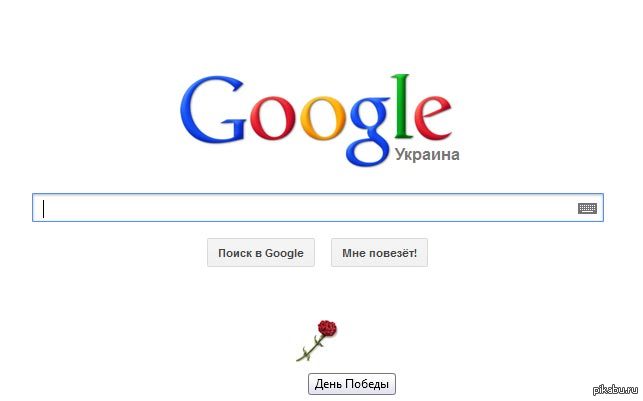 (Нажмите на изображение для его увеличения)
(Нажмите на изображение для его увеличения)
После настройки стилей нажмите на кнопку Далее. На третьей странице вы сможете получить сгенерированный код для поисковой системы.
Это обычный код JavaScript, который может быть разделен на две части: первая, это код, который должен быть добавлен перед закрывающим тегом </ head> на вашем сайте, а вторая часть добавляется в тело страницы, в то место где будет выводится форма поиска. Это стандартный код для поиска, который будет показывать результаты на этой же странице. Это означает, что если вы поместите вторую часть кода, например, в боковой панели, то и результаты будут отображаться в боковой панели, и это, конечно, не то, что нам необходимо. Поэтому настроим нашу пользовательскую форму поиска, чтобы она возвращала результаты поиска Google на отдельной странице. Следующее, что вам нужно сделать, это нажать на ссылку «Изменить внешний вид»:
Следующий шаг, выберите иконку «Только результаты», затем нажмите «Сохранить и получить код».
Далее вы можете указать имя параметра запроса, который будет встраиваться в URL, таким образом «http://www.webmasters.by/search-results/?q=wordpress».
Получив код, разместите первую его часть в header.php в вашей теме WordPress, перед закрывающим тегом </ head>:
<!— Put the following javascript before the closing </head> tag. —>
(function() {
var cx = ‘00107852214872578004:xgt8vpuak’;
var gcse = document.createElement(‘script’); gcse.type = ‘text/javascript’; gcse.async = true;
gcse.src = (document.location.protocol == ‘https:’ ? ‘https:’ : ‘http:’) +
‘//www.google.com/cse/cse.js?cx=’ + cx;
var s = document.getElementsByTagName(‘script’)[0]; s.parentNode.insertBefore(gcse, s);
})();
</script>
Теперь мы должны создать шаблон страницы, на которой Google может выводить результаты поиска. В папке вашей темы WordPress, создайте новый файл, назовите его «template-search.
<?php
/*
Template Name: Результаты поиска
*/
?>
<?php get_header(); ?>
<div>
<div role=»main»>
<?php while ( have_posts() ) : the_post(); ?>
<!— This tag will render search results: —>
<gcse:searchresults-only></gcse:searchresults-only>
<?php endwhile; // end of the loop. ?>
</div><!— #primary —>
<?php get_sidebar(); ?>
<?php get_footer(); ?>
Теперь, когда вы создали шаблон страницы поиска, перейдите в админку WordPress, создайте новую страницу и примените к ей шаблон «Результаты поиска».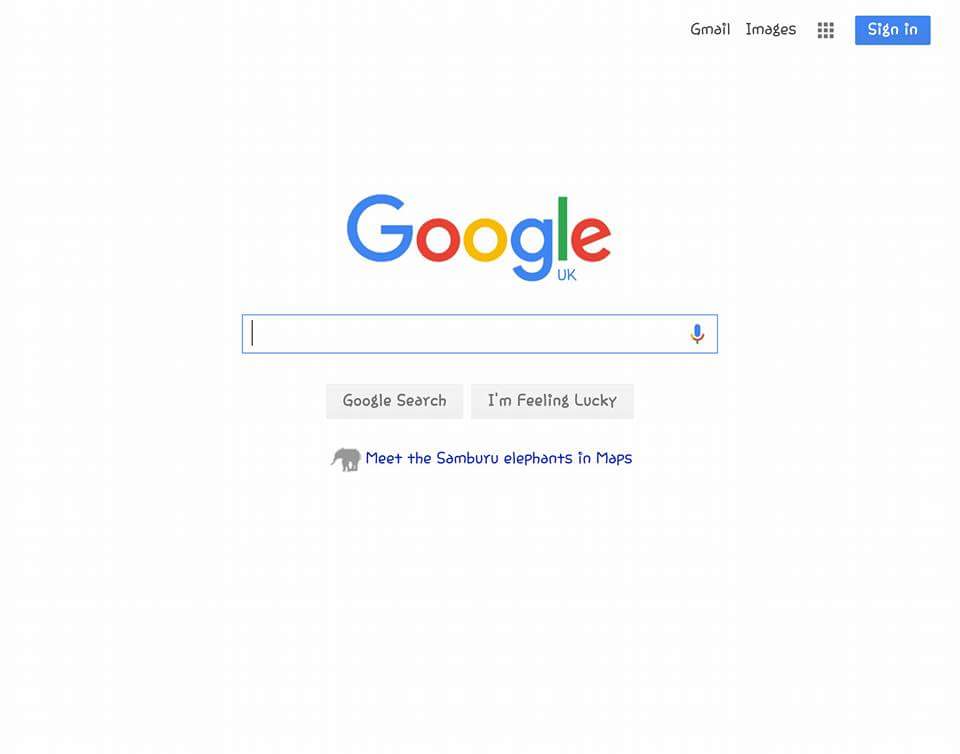 Обратите внимание, что, поскольку я назвал мою страницу «Результаты поиска», то автоматически создастся ссылка «http://www.webmasters.by/результаты-поиска/», переименуйте её лучше в «search» или «search-results». Смотрите скриншот ниже:
Обратите внимание, что, поскольку я назвал мою страницу «Результаты поиска», то автоматически создастся ссылка «http://www.webmasters.by/результаты-поиска/», переименуйте её лучше в «search» или «search-results». Смотрите скриншот ниже:
Давайте теперь создадим пользовательскую форму поиска. Если у вас нет файла под названием «searchform.php» в папке с темой WordPress, то создайте его и добавьте следующий код:
<form method=»get» action=»http://www.webmasters.by/search-results/»>
<input type=»text» name=»q» value=»<?php the_search_query(); ?>»>
<input type=»submit» value=»Search»>
</form>
Примечание: я добавил для параметра «action» адрес пользовательской страницы, которую мы создали на предыдущем шаге, а для параметра «name» указал значение «q», установленное нами в панели управления Google. Эти значения являются обязательными для того, чтобы форма поиска корректно работала.
Последний шаг, добавляем форму поиска на сайт.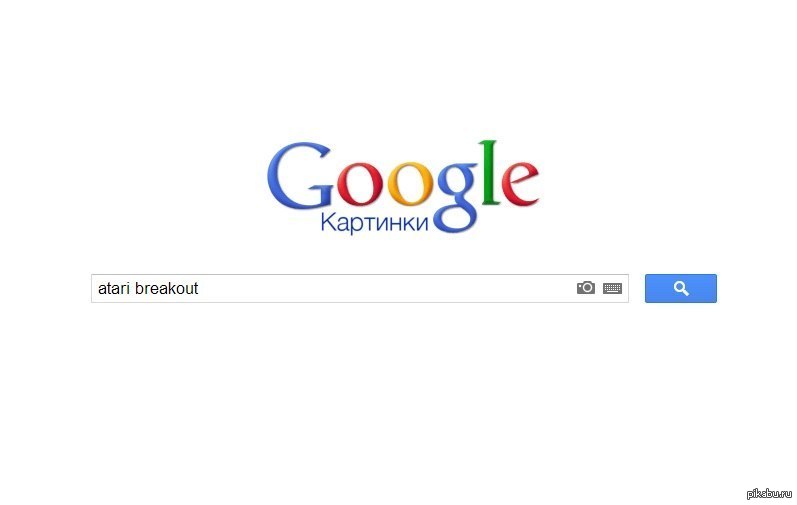
Теперь откройте ваш сайт и задайте поиск по каким либо ключевым словам:
И это всё, таким образом вы можете заменить стандартный поиск WordPress на самый мощный инструмент поиска в мире от компании Google.
Перевод статьи с rockablethemes.com
Если у Вас возникли вопросы, то для скорейшего получения ответа рекомендуем воспользоваться нашим форумом
Как установить поиск по сайту от Google?
2. Найдите в левой части главной страницы редактирования сайта кнопку «Добавить поиск от Google». Нажмите ее.
4. В поле «Сайты, на которых выполняется поиск» укажите адрес своего сайта в формате: мойсайт.ru
5. Выберите язык сайта.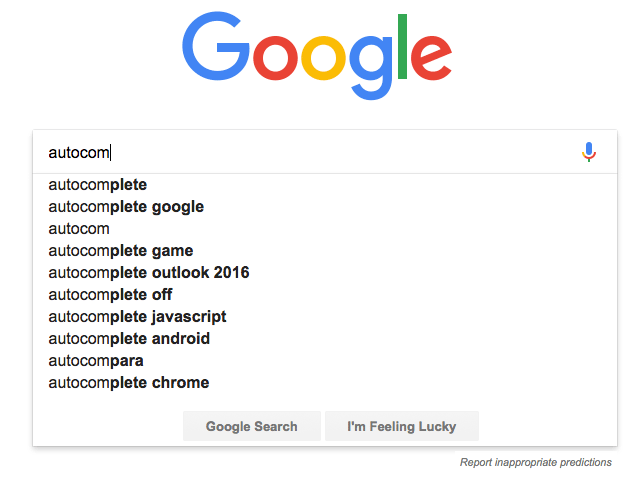
6. Поле «Название поисковой системы» можно оставить без изменений.
7. Нажмите кнопку «Создать».
8. Если Вы не хотите заниматься дополнительной настройкой поиска (внешний вид и прочее), нажмите кнопку «Получить код»…
… скопируйте его …
Дополнительные настройки
Google дает много возможностей для изменения оформления и работы поиска. После того, как Вы прошли шаг 7, нажмите кнопку «Панель управления».
- во вкладке «Настройки» можно отключить Голосовой ввод
- во вкладке «Внешний вид» мы рекомендуем выбрать вариант «Только результат» (после этого надо нажать кнопку «Сохранить»):
-
Полученный после дополнительной настройки поиска код необходимо вставить в поле на своем сайте.

Установленный поиск от Google на сайте:
Обратите внимание! В шаблоне Профессиональный отсутствует возможность установки поиска Google.
P.S. Для продвижения своего сайта в поисковых системах используйте сервис Nethouse.Продвижение.
Также читайте:
Была ли статья вам полезна? Да Нет
Поиск по сайту через Google и Яндекс
Поиск на сайте, где много информации, это один из способов отыскать и прочитать нужный материал. Эта мысль настолько очевидна, что никакого подтверждения не требует, поэтому практически во все системы управления сайтом поиск вставлен по умолчанию. Как быть, если подобный поиск по каким-либо причинам не устраивает или вообще отсутствует? Позаимствовать систему поиска у Google или Яндекса.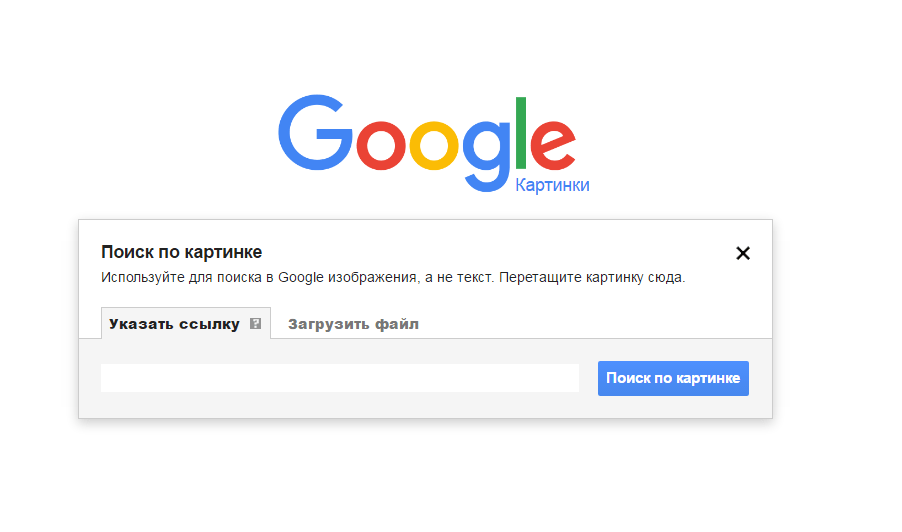 И у той и другой компании есть прекрасные средства для организации поиска по одному или нескольким ресурсам.
И у той и другой компании есть прекрасные средства для организации поиска по одному или нескольким ресурсам.
Система пользовательского поиска Google
Для использования системы поиска вначале необходимо зарегистрироваться на сайте Google или воспользоваться уже имеющимся аккаунтом. Далее заходим на сайт http://www.google.ru/cse/ и нажимаем на кнопку «Создать систему польз. поиска». Если у вас еще нет аккаунта Гугла, будет предложено его завести.
После чего необходимо пройти три простых шага для настройки поиска. На первом шаге (рис. 1) следует указать имя поиска, выбрать язык, ввести один или несколько сайтов для поиска и принять условия предоставления услуг. Из предложенных версий берем бесплатный стандартный пакет. Также можно добавить необязательное описание нашего поиска.
Рис. 1. Настройка системы поиска Google
На втором шаге выбирается стиль оформления строки поиска (рис. 2). Вы можете выбрать готовый вариант из списка, либо изменить существующий вариант, нажав на кнопку «Настроить». В этом случае становится доступна модификация некоторых цветов и шрифта.
В этом случае становится доступна модификация некоторых цветов и шрифта.
Рис. 2. Оформление поиска
Настройки поиска можно задать и позже, когда он будет создан, либо вообще отказаться от предложенной формы и сделать свою, с карточными играми и профурсетками.
На последнем шаге выводится код для вставки к себе на сайт (рис. 3).
Рис. 3. Код пользовательского поиска
На любой странице вашего сайта или на всех сразу вы можете вставить предложенный код, после чего поиск по сайту начнет работать.
На этом возможности поиска Google не ограничиваются. В любой момент можно изменить настройки, зайдя по адресу http://www.google.ru/cse/manage/all — здесь выводится список всех созданных систем поиска. Если нажать на ссылку «панель управления», будет доступна система для настройки всех параметров вашего поиска. К примеру, можно изменить внешний вид; указать, где выводить результаты: на текущей, отдельной странице или в Google; задать и исключить сайты для поиска; добавить к поиску рекламные объявления и многое другое.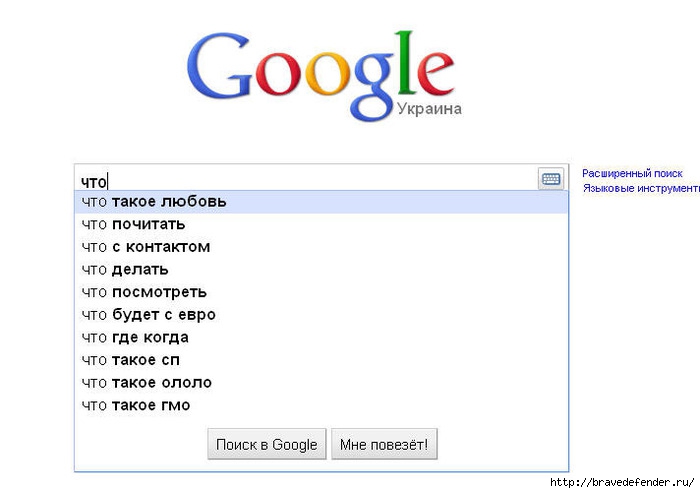 После внесения изменений перейдите к пункту «Получить код» и вставьте код к себе на сайт.
После внесения изменений перейдите к пункту «Получить код» и вставьте код к себе на сайт.
Яндекс.Поиск для сайта
Яндекс также предлагает сделать поиск по сайту, используя собственную поисковую площадку. Для получения кода необходимо зарегистрироваться на сайте Яндекса и перейти на страницу http://site.yandex.ru. Здесь предлагается пройти несколько шагов для настройки поиска.
На первом шаге (рис. 4) нужно ввести название поиска, указать один или несколько сайтов и согласиться с условиями предоставления сервиса.
Рис. 4. Описание поиска
На втором шаге настраивается вид и цвета поисковой формы (рис. 5).
Рис. 5. Настройка поисковой формы
Если вы включили пункт «показывать подсказки в строке поиска» при вводе текста будет отображаться список популярных запросов, начинающихся с набранных символов.
На третьем шаге задаются цвета и шрифт результатов поиска (рис. 6). Также указывается, где их выводить: на сайте Яндекса или на отдельной странице сайта.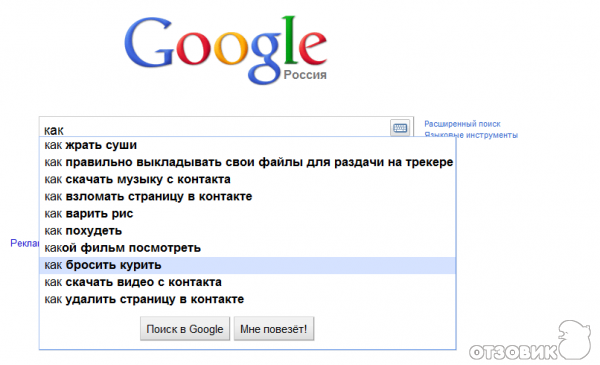
Рис. 6. Оформление результатов поиска
Нажатие на кнопку «Далее» и вы получаете готовый код формы для вставки его к себе на сайт (рис. 7). Дополнительно можно указать кодировку страниц сайта и сразу же проверить работу поиска. Если что-то не понравится, есть возможность вернуться к предыдущим шагам и внести соответствующие изменения.
Рис. 7. Получение кода формы
Варианты поиска
Поиск через стороннюю систему имеет два основных варианта.
- При вводе текста вы перенаправляетесь на сайт поисковой системы с результатами выдачи по текущему сайту. При нажатии по результатам происходит переход на сайт с найденным текстом.
- При вводе текста совершается переход на определенную страницу сайта с результатами поиска.
Кроме этого, Google предлагает вариант, когда результаты отображаются поверх текущей страницы в отдельном слое.
Мне больше импонирует второй вариант, поиск при этом интегрируется в сайт и воспринимается как его часть.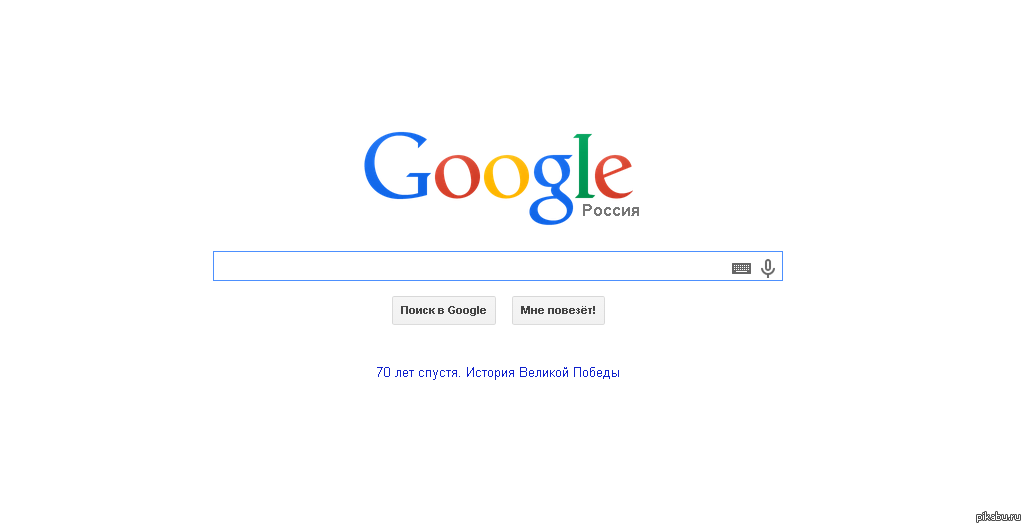 Код в этом случае разбивается на два блока — один для отображения формы поиска, второй для вывода результатов поиска. Также надо завести отдельную страницу, куда будут перенаправляться пользователи для просмотра результатов.
Код в этом случае разбивается на два блока — один для отображения формы поиска, второй для вывода результатов поиска. Также надо завести отдельную страницу, куда будут перенаправляться пользователи для просмотра результатов.
Особенности поиска
Надо понимать, что поиск с помощью поисковой системы осуществляется не по самому сайту, а по собственному индексу поисковика. Соответственно, только что добавленные статьи не будут отображаться в поиске, пока до них не доберется «паук» и не проиндексирует содержимое статьи. Срок индексации зависит от ресурса и для некоторых сайтов может занимать довольно продолжительное время.
Как использовать поиск Google на любом сайте
Если вы зашли на какой-либо сайт и хотите найти определенный материал, то вы неминуемо вынуждены будете обратиться к встроенной в страницу поисковой форме. Однако, хоть и достаточно редко, но все же существуют еще сайты не обладающие собственной системой поиска или она настолько ужасна, что пользоваться ей совершенно невозможно.
В таком случае самым лучшим решением будет обратиться к услугам поискового движка Google. Из этой статьи вы узнаете, как сделать это легко и быстро.
Быстрый поиск
Вы, разумеется, знаете про расширенные настройки поиска на странице Google, которые позволяют искать по любому указанному домену. Однако для быстрого поиска по конкретному сайту нам вовсе не обязательно каждый раз переходить на страницу Google и ковыряться в расширенных настройках.
Необходимо просто в адресной строке адреса добавить перед именем сайта слово site:, затем пробел и ваш поисковый запрос. Таким образом, например для нашего сайта было lifehacker.ru, а станет site:lifehacker.ru запрос.
Поиск по сайту в Google ChromeСоздание постоянного поиска для сайта
Если вы планируете искать по определенному сайту не один раз, то вышеописанный процесс можно еще более облегчить и ускорить. Для этого воспользуйтесь следующим алгоритмом.
- Откройте главную страницу сайта, который вас интересует.

- Введите перед его адресом site:, как описано выше, и любой поисковый запрос на английском языке, например слово test. Получится site:lifehacker.ru test
- На открывшейся странице с результатами поиска скопируйте адрес из адресной строки браузера. Он будет длинный и иметь вид что-то вроде: https://www.google.com/search?q=site%3Alifehacker.ru+test&client=ubuntu&channel=cs&oq=site%3Alifehacker.ru+test
- Идем с этим уловом в настройки Google Chrome и в разделе Поиск нажимаем кнопку Управление поисковыми системами.
- Открывается окно, содержащие все поисковые механизмы, которыми вы когда-либо пользовались.
- Проматываем в самый низ до появления поля Добавить систему. Здесь в поле Ссылка вставляем этот длинный адрес из буфера обмена. Сразу же находим в нем слово test (наш тестовый поисковый запрос, в третьем пункте он выделен красным) и меняем его на выражение %s.
 В соседних полях задаем Имя и ключевое слово, которое будет вызывать данный поиск.
В соседних полях задаем Имя и ключевое слово, которое будет вызывать данный поиск. - Сохраняем результат, закрываем настройки.
Теперь мы можем в любое время, на любом сайте при необходимости легко использовать эту поисковую систему для поиска по любимому ресурсу. Для этого вводим в адресной строке заданное сочетание букв, нажимаем Tab и тут же появляется плашка с названием созданного вами поиска. Остается только ввести свой запрос и нажать Enter.
Таким же образом можно добавить столько поисков по сайтам, сколько вам может понадобиться.
Секреты поиска в Google, о которых знает 4% населения
Содержание:
Google – поисковая система, в которой можно найти все.
В принципе, такой же слоган и у Яндекса – “Найдется все”.
Базы данных поисковых систем забиты информацией, а алгоритмы выдачи стараются выдать нам в ТОПе то, что они считают нужным.
Но часто оказывается, что в поиске нужной информации ты тратишь куда больше времени, чем рассчитывал.
В поисковой системе существует ряд поисковых операторов, которые можно вписать в поисковую строку.
Да, Вы удивитесь, но…
ГЛАВА 1:
Поисковые операторы Google
В этой главе я расскажу про поисковые операторы Google.О том, как они работают.
И какие чудеса умеют делать наши линкбилдеры, когда ищут информацию в сети.
Немного истории
Google был создан в 1996 году и назывался BackRub. Студенты Стэнфордского университета Ларри Пейдж и Сергей Брин придумали тот самый новый алгоритм – вместо того, чтобы считать, сколько раз ключевое слово встречалось в тексте документа, они создали поисковую систему, которая определяла релевантность веб-сайта путем подсчета количества страниц и важности этих страниц, которые связаны с оригинальным сайтом.
Первоначально поисковая машина не была так интуитивна и была сложна.
Многие элементы упростились с тех пор – все-таки прошло 23 года!
К 2012 году Google обогнал Facebook по ряду показателей, а его браузер Chrome начал победоносное шествие в проникновении на устройствах!
За 15 лет Google также развил Android – популярность устройств превысила 79% и сместила iOS на 14%.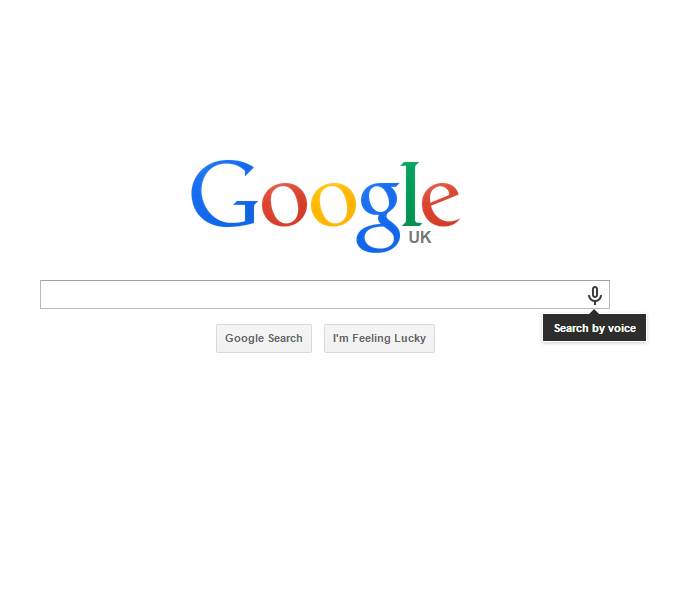 На 2019 год доля iOS составляет 10,4%. Это также увеличило проникновение Google в мире.
На 2019 год доля iOS составляет 10,4%. Это также увеличило проникновение Google в мире.
Интересные факты:
- В 1999 году Google обработал 50 миллионов страниц за месяц.
- В 2012 году он обработал это же количество за одну минуту (в 43200 раз быстрее!).
- 16-20% запросов задаются в Google впервые.
- Каждый запрос проходит расстояние в среднем 2400 км от пользователя в датацентр Google и обратно.
- Каждый запрос пользователя обрабатывает 1000 компьютеров в течение 0,2 секунды.
- К 2006 году гуглили в среднем 0,2 миллиарда запросов в год.
- В 2012 году Google обрабатывал 1,2 миллиарда запросов в год.
- Сегодня же Google обрабатывает 3,5 миллиарда запросов в день.
Вы можете проверить это, посмотрев, сколько пользователей задает запросы ежесекундно.
Вы можете проверить это, посмотрев, сколько пользователей задает запросы ежесекундно.
Все факты взяты из Live Internet Stats.
Но кто помнит развитие поисковой машины, знает, что самое интересное – всегда “под капотом”.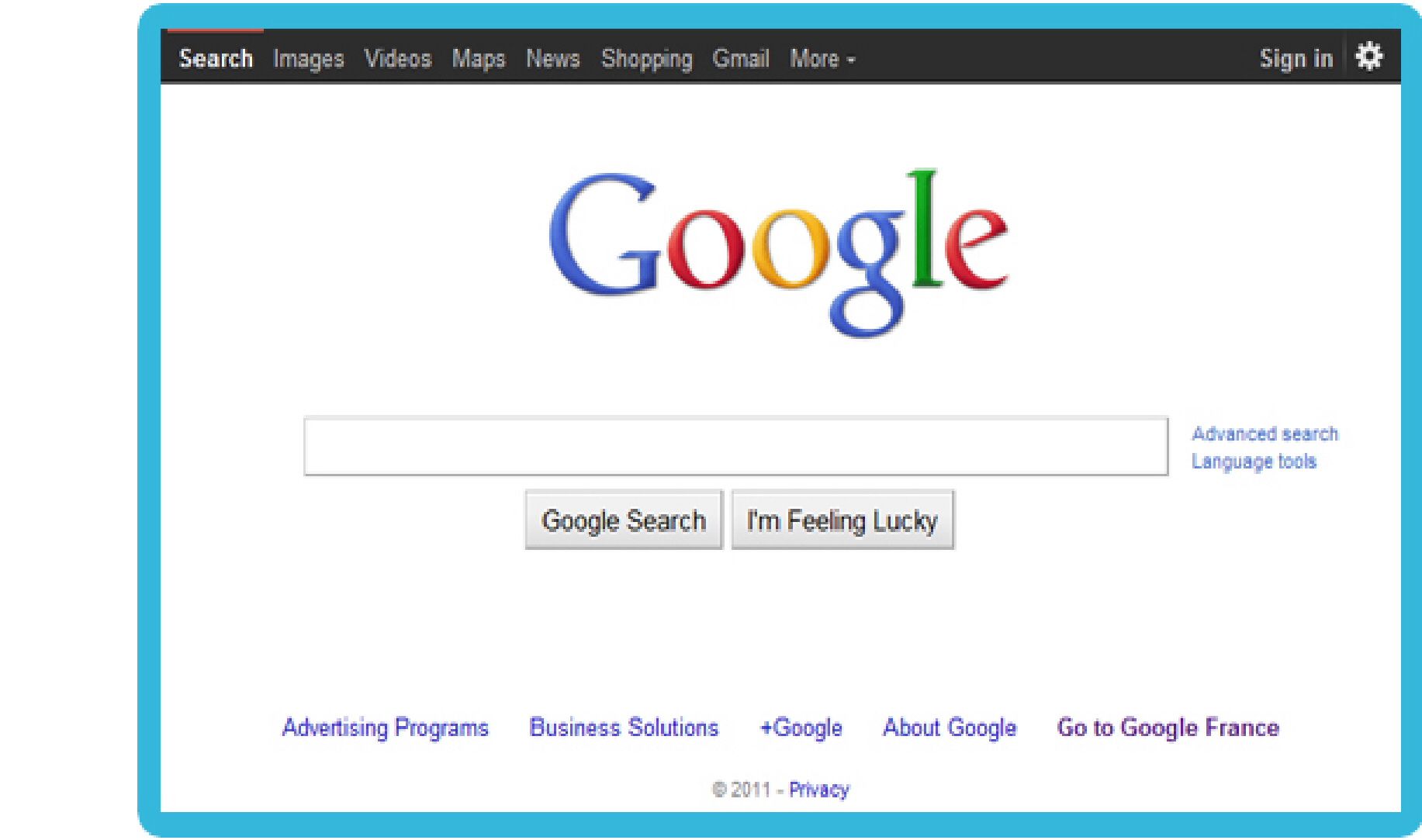
И профессионалы Google до сих пор используют взрослые методы поиска.
Начнем с очевидного.
Расширенный поиск Google
Многие знают, что большая часть секретов поиска скрыта тут:
Если изучить интерфейс расширенного поиска, здесь многие вещи просты и понятны:
Раздел “со словами” будет учитывать слова в любом порядке. В первую очередь будут показываться документы с максимальным совпадением всех ключевых слов.
Раздел “со словосочетаниями” будет выводить в выдаче совпадения с четким порядком слов. Google подсказывает, что фраза должна быть взята в кавычки.
Раздел “с любыми из этих слов” будет показывать документы или с первым словом, или со вторым. Google любезно просит вставить поисковый оператор OR (большими буквами).
Блок “с диапазоном чисел” покажет, что он умеет искать по интервалам. Для учета интервала просто используйте многоточие из двух точек.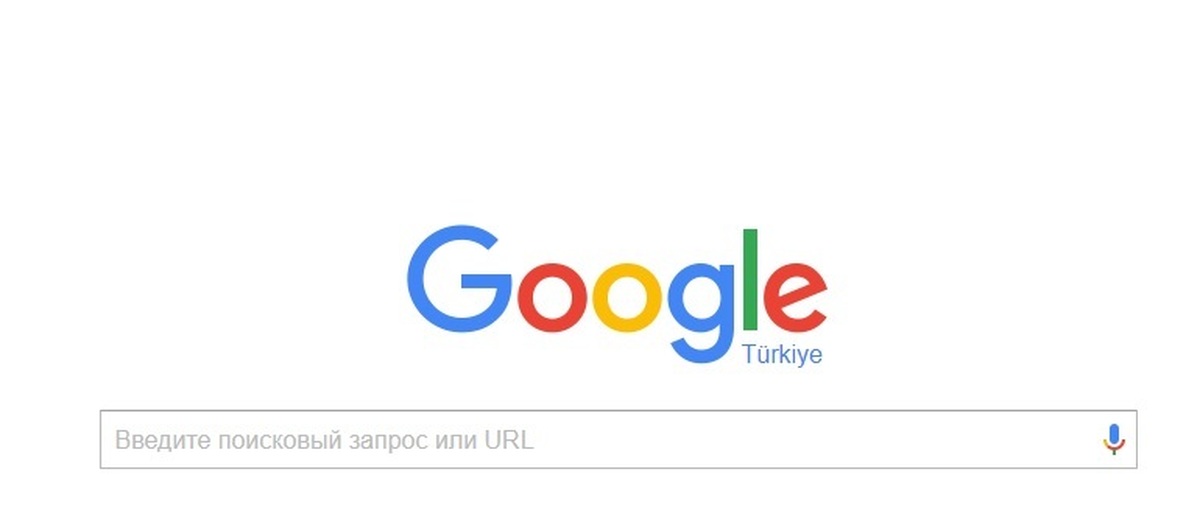
Второй блок расширенного поиска предлагает удобный вариант фильтрации результатов:
Поиск выбора языка позволит Вам выделить в результатах выдачу только на нужном языке:
Аналогично работает и выбор страны:
Для поиска свежего контента есть простой блок, где Вы можете выбрать дату обновления контента – выделить результаты за последние 24 часа, неделю, месяц или год. Или же вывести выдачу по умолчанию.
Раздел “Расположение слов” поможет выделить в результатах поиска те, где ключевой запрос встречается в заголовке, в тексте, в URL или анкоре ссылки.
Google умеет искать и по типам файлов – просто выберите нужный из списка:
Также можно отсеять непристойные результаты (блок “Безопасный поиск”) и удалить контент, требующий лицензии. Это касается поиска бесплатных картинок, так как существуют защищенные правом изображения, одни из которых можно использовать в бесплатных целях, а другие – нельзя. А есть свободные изображения для использования в сети.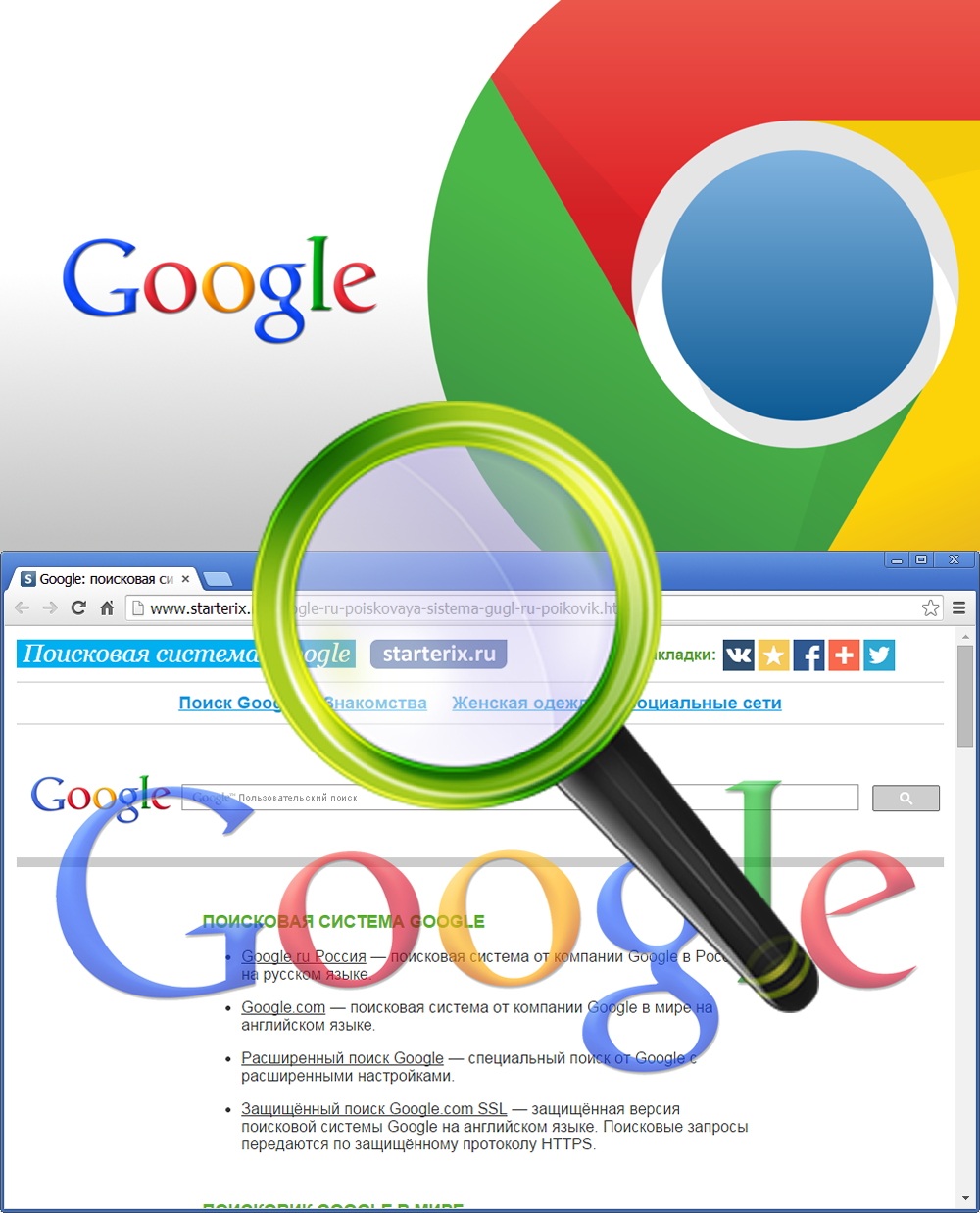
Как Вы видите, поисковые операторы есть прямо в поисковой справке.
Но есть одно неудобство.
Если Вам нужно гуглить оперативно, значит, Вам нужно что-то быстрее, чем этот интерфейс.
На помощь приходят те самые операторы.
Какие – читаем ниже!
Как исключить из выдачи по конкретному ключевому слову?
Первый и понятный секрет, который мы раскроем, это чистка выдачи от ненужных запросов.
Вы можете сделать запрос, как обычно.
Как мы видим, вся информация об одном типе контента.
Затем просто допишите — (минус) и то слово, которое нужно исключить.
В итоге в результате Вам встретится все что угодно по ключевому слову, за исключением ненужного контента!
Как найти файл определенного типа
Часто мы тратим время на поиск нужной инструкции, книги или чего угодно, что не представлено в виде веб-страницы.
Это может быть PNG-картинка, макет Corel или PSD, файл DOC или PDF.
Последний часто является объектом поиска, поэтому на его примере мы и найдем, например, книги по SEO.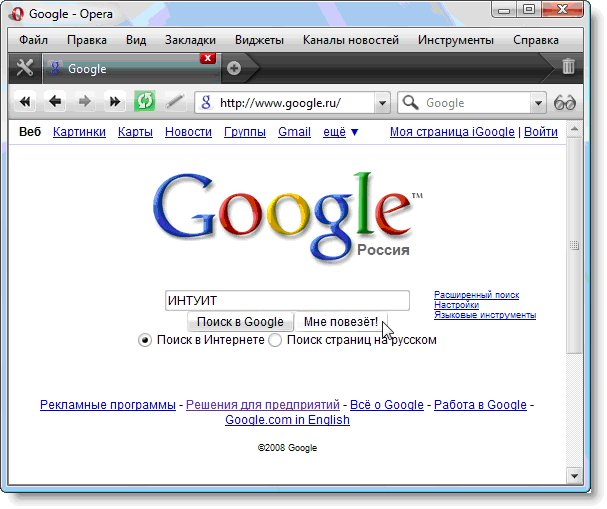
Как найти контент по сайту?
Второй простой способ – это поиск контента на конкретном сайте.
Для этого воспользуйтесь простым поисковым оператором site:yoursite.com, где yoursite.com – ссылка на сайт, на котором Вы будете искать:
Как найти контент по Заголовку (Title)?
Здесь на помощь приходит уже более сложная четверка поисковых операторов.
Они работают в Google безотказно, и с их помощью Вы сможете легко отыскать нужный материал.
allintitle:keyword – позволит Вам найти ключевое слово в заголовке.
Например, в этом запросе Вы увидите, что в выдаче есть только SEO-тулы.
С недавних пор, конечно, в Google этот оператор не так полезен, но все же в определенных комбинациях ключевых слов он очень даже хорош.
Также существует более узкий оператор intitle:keyword, он ищет совпадение по разным ключевым словам.
Например, вы можете использовать этот оператор несколько раз в одном запросе:
Как найти контент по URL страницы
allinurl:Keyword позволит отыскать нужный контент по ЧПУ – человечески понятным URL.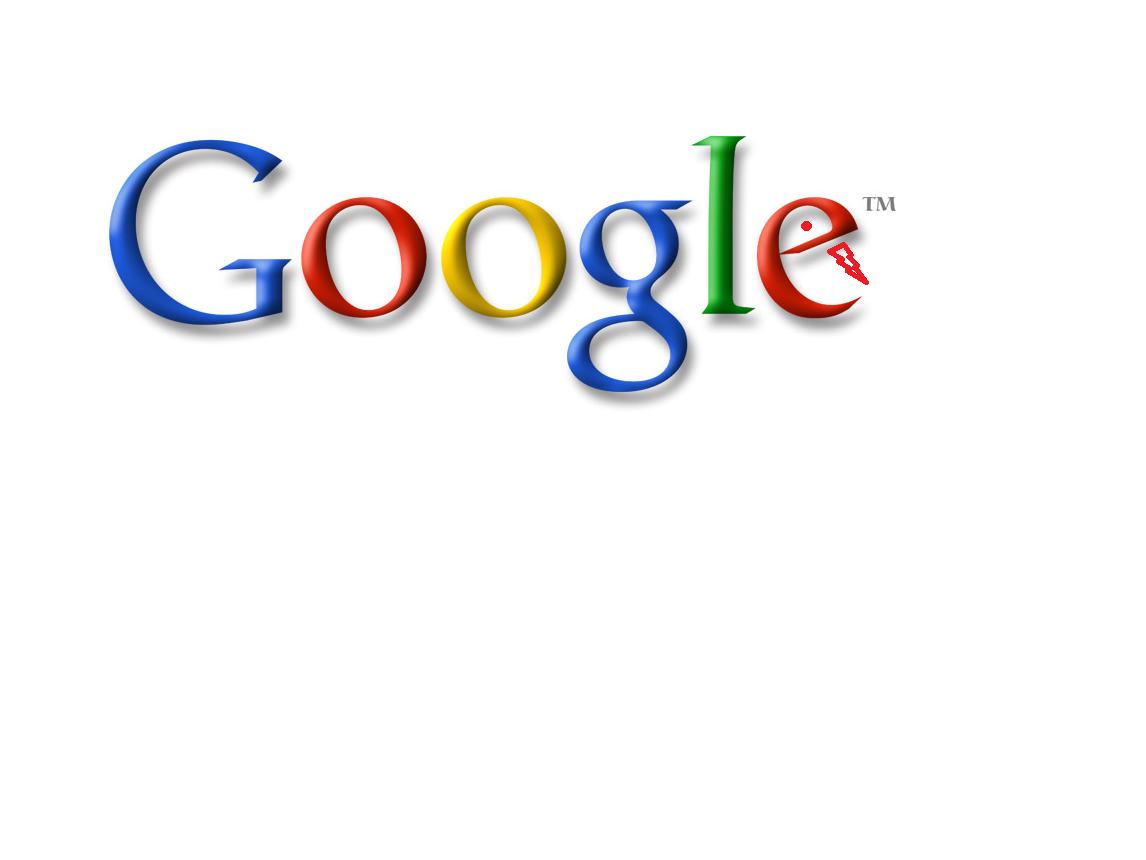
Так, если Вы часто ищете контент, заголовки которого могут быть написаны как угодно, но Вас четко интересуют нужные URL (например, для поиска новостных публикаций), поиск по URL позволит сделать это довольно просто:
Следует знать, что у этого запроса есть своя версия поиска inurl:Keyword. Отличие от основной версии в том, что Вы можете после ключевого слова вбить любой другой запрос.
Например, можно исключить по запросу inurl все https результаты в индексе:
Как найти ключевую фразу только в тексте?
Но иногда нужно искать не по заголовкам.
А упоминания непосредственно в тексте публикаций.
Например, упоминания имени или бренда компании.
allintext:keyword поможет найти нужный запрос с легкостью! Помните, что можно искать чуть ли не по целым фразам!
Очень удобно, когда Вы хотите убедиться, что в тексте присутствуют все слова из запроса!
Аналогичный оператор intext:keyword позволяет искать в комбинациях с другими поисковыми операторами, так как ищет только по одному ключевому слову.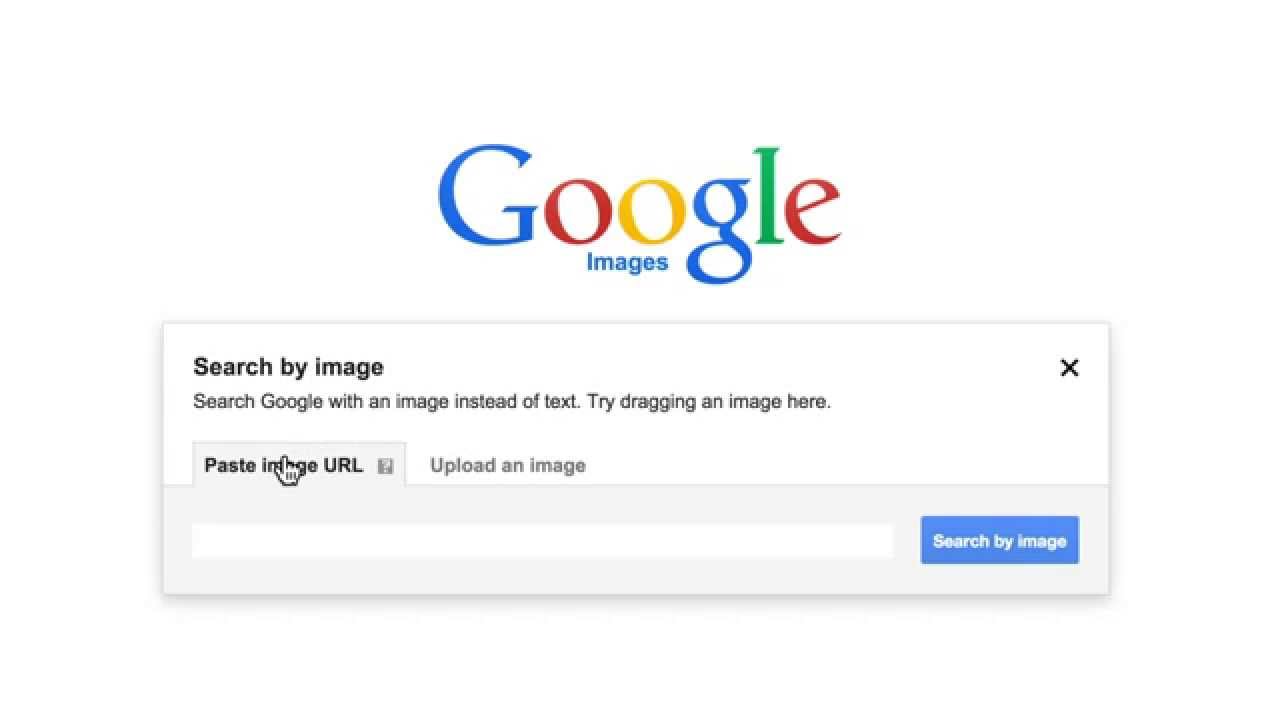
Сужение или расширение результатов в поиске
Ко всем существующим вариантам поиска, конечно же, можно добавить простые операторы AND и OR, по-русски И и ИЛИ.
Оператор AND покажет в выдаче элементы, которые удовлетворяют одновременно двум условиям слева и справа от AND.
В указанном примере ниже показаны только PDF-документы по теме SEO.
Если использовать оператор OR, тогда совпадение будет учитываться по одному из условий – слева или справа:
Как учесть синонимы в поисковом запросе?
Иногда бывает, что я ищу контент для сайтов очень узкой тематики. Таких клиентов немного, но они все же есть.
И для составления ТЗ копирайтеру я трачу много времени: нецелевой контент предлагать нет смысла, а слишком низкотрафиковый с точки зрения коммерческих вложений – невыгоден: он не принесет трафика на сайт.
Соответственно, часто приходится искать синонимы к ключевым словам и изучать контент в сети.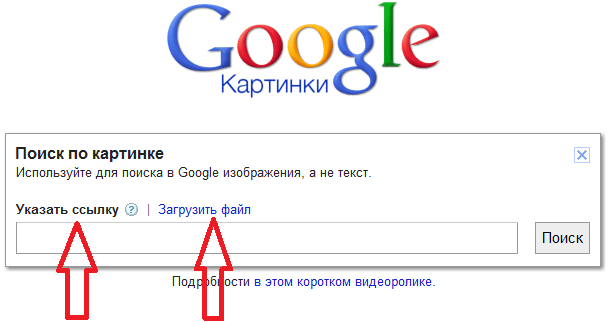
Значок ~ (тильда) поможет перед запросом учесть все синонимы ключевого слова.
Выглядит это так:
ГЛАВА 2:
Секреты поиска в Google
В этой главе я расскажу про секретные методы поиска.Ими мало кто пользуется, но они представляют определенный интерес и иногда просто незаменимы.
Хочешь быть гуру Google?
Читай ниже!
Как проверить на плагиат / найти цитату в интернете
Вы заметили, что поисковый оператор ищет попадание в выдаче в любой комбинации.
А если Вам нужно проверить цитату?
Или хотите быстро проверить уникальность текстового блока?
Конечно, сейчас есть куча методов по проверке уникальности как есть, но самый простой способ существовал в Google давно.
Просто возьмите интересующий Вас запрос в кавычки.
В таком случае Вы сразу увидите результаты, где идет совпадение исключительно по фразе.
Как искать FTP-сайты в Гугле?
Иногда приходится искать малопопулярные сайты.
Например, такими являются публичные FTP-сайты.
Как их искать?
Есть простейший поисковый оператор, при помощи которого можно найти любой FTP-сайт!
inurl:ftp -inurl:(http|https)
Например, вот FTP-сайты по тематике SEO-продвижения.
Как найти определение в интернете?
Тут студенты могут напрячься – ведь часто приходится искать информацию в сети, например, определения некоторых понятий?
В Google это сделать очень просто!
Просто вбейте слово определение:ключевое слово (или по-английски define:keyword) – и определение сразу появится в поисковой выдаче!
Как исключить геовыдачу из результата поиска в Google?
Иногда ненужная геовыдача может просто захламлять результат поиска.
Например, если Вы – турист в чужой стране, то с трудом сможете в выдаче отыскать привычные сайты на нужных местах.
Как же быть, если Вас интересует такой запрос? Есть выход!
В интернете можно найти информацию, что, например, переход по адресу www.google.com/ncr позволит исключить всю геовыдачу и сосредоточить Вас исключительно на общей выдаче.
Но сейчас это не работает.
Так как по факту Google теперь определяет Ваше местоположение по IP! Что делает невозможным изменение результатов выдачи.
Единственное, что помогает, это, конечно же, VPN или простой плагин GEOClever.
Как вывести неперсонализированную выдачу
Часто бывает, что ты кому-то даешь свой телефон или кто-то пользуется твоим компьютером.
Конечно, можно запустить отдельно инкогнито и сидеть с него.
Например, популярная привычка клиента проверить “свою позицию” в Гугле.
Инкогнито не всегда отражает верную картину – Google все-таки персонализирует выдачу под Ваш профиль, интересы, но можно сделать так, чтобы он не учитывал, что Вы гуглили недавно.
Простой трюк – google.com#q=google&pws=0 – запустит неперсонализированную выдачу, что избавит Вас от проблемы видеть в результатах “оптимизированную” выдачу.
Специальные элементы в результате поиска
Есть также и другие простые подсказки.
Например, запрос + “дата основания” покажет результат сразу в выдаче, без необходимости посещать сайт, а “основатель” – выдаст информацию о том, кто именно основал компанию. Например:
Запрос “погода” или “погода + город” прямо в выдаче покажет Вам результат:
Это же касается и научных величин:
Также популярные курсы валют – теперь сразу в выдаче:
Для математических вычислений все же придется нажать ENTER, но калькулятор понимает не только 2+2.
Вы можете проверить, он понимает даже синусы и косинусы.
Как вывести выдачу на нужном Вам языке?
Поговорим о тех же туристах.
Обычно, выезжая за границу, есть риск, что частично Ваша выдача будет завалена результатами на чужом языке, который Вы не понимаете, да они Вам и не нужны.
Например, захочет иностранный турист в Одессе поискать новости о президенте одной страны и увидит такое:
Есть рецепт!
Используйте в адресной строке запросы вида:
www.google.com/?hl=ru-ru – этот покажет выдачу только на русском языке, а https://www.google.com/?hl=en-us – на английском!
Также можете посмотреть мое видео, где я рассказал как нужно уметь правильно находить информацию в поиске, благодаря простым поисковым операторам Google!
ГЛАВА 3:
Важные секреты поиска у SEO-специалистов
Думаете, что все, что вы прочитали — просто?Есть кое-что еще!
В этой главе мы расскажем, как все же специалисты следят за трендами поисковой системы и дорабатывают сайты специально для улучшения результатов выдачи.
Конечно же, мы все умеем просто искать. Вбиваем любой поисковый запрос и смотрим результат.
И Google нам помогает создать идеальную выдачу – где все прописано до мелочей!
Но есть ряд неочевидных секретов, которые используют только сеошники для своей работы. И я ими поделюсь!
Поисковые подсказки
Google и Яндекс предиктивно умеют угадывать, что мы ищем, и в момент ввода предлагают варианты:
Поисковые подсказки помогают Вам выбрать более точный вариант запроса – вероятно, запрос, который Вы вбили, слишком широкий.
Более того, в зависимости от запроса Вы можете заметить, как сильно меняется результат.
Например, добавив слово “рецепт”, Вы не увидите страничку с Википедии, а только рецепты – видеоконтент и статьи соответствующей тематики.
Все это тщательно учитывается при SEO-продвижении.
Поисковые подсказки, которые генерируют разные элементы в выдаче, конечно же, важны для установки правильной микроразметки на соответствующие страницы, например, для тех же рецептов рекомендуется установить микроразметку Schema.org – Recipe.
Вопросы в запросе
Стоит к основному запросу добавить ряд слов – и мы увидим, что в выдаче начинает появляться так называемый “расширенный сниппет” или нулевая выдача.
В зависимости от вопроса этот сниппет будет показывать разные сайты.
- Как, почему – будут показаны чек-листы со списками.
- Определение – покажет блок с определением.
Такие вопросы в запросе нужно обязательно обыгрывать в контенте:
- Текст запроса делать в формате заголовка (h3, h4).
- Обязательно использовать маркированные списки в верстке.
- Также стоит использовать формат микроразметки Schema.org Question и Answer.
- Для определений обязательно используйте формат Термин + ТИРЕ + ключевое слово ЭТО. Определения прописывайте в рамках одного абзаца.
Как найти нужные блоги?
Часто приходится искать информацию по стратегии тонкого контента.
А такой контент хорошо находить не на коммерческих страницах.
inblogtitle:Keyword – поисковый оператор, который позволяет сразу найти по ключевому слову контент исключительно в блогах:
Очень простой и понятный.
Как найти интересующие Вас анкорные ссылки?
В SEO-продвижении часто приходится искать анкоры по стратегии битых ссылок.
Обычно анкорные ссылки обрамлены тегом <a> </a>.
Конечно же, найти нужный анкор можно и вручную при помощи поисковых операторов:
allinanchor:keyword будет пытаться найти все ключевые слова в анкорах – ключевых словах, которые используются для ссылок.
Помогает искать анкорные упоминания о своем бренде, что очень сильно упрощает работу по поиску нужных ссылок.
Аналогичный оператор inanchor:keyword позволяет найти нужные анкоры по отдельным словам.
Галерея элементов выдачи
С недавних пор у Google неплохой подход к популярным запросам.
Да, мы знаем, что картинки и видео отнесены в отдельные разделы.
Но люди часто ищут информацию о фильмах, музыке и книгах.
Теперь любой запрос касательно этих видов искусства будет сопровождаться достаточно стильной галереей, где Вы можете “проваливаться” в результаты и смотреть дополнительную информацию – например, про участников группы, актеров, другие фильмы и произведения, связанные с выбранной группой или фильмом.
Google делает все, чтобы пользователь активно оставался в ленте.
Если Вас интересует, какие виды галереи можно настроить для своего сайта, читайте справку Google о расширенных результатах и изучите требуемый вид микроразметки Schema.org, которую нужно установить на Ваши страницы!
Следует знать, что не все функции могут быть сразу Вам доступны – для некоторых действий нужно регистрироваться в Google Мой Бизнес, для других – становиться партнером Actions on Google.
Более детальная инструкция для программиста доступна здесь.
ВЫВОДЫ
Google – стремительно развивающаяся поисковая система. Но не все наработки могут появляться у нас.
В первую очередь они появляются для англоязычного сегмента.
Тогда как для других языков некоторые функции могут не работать.
Но многие функции могут стать полезными и быть вполне рабочими вне зависимости от региона, в котором вы находитесь.
А какие дополнительные фишки знаете вы? Делитесь в комментариях!
Поиск уязвимостей на сайте с помощью Google Dorks
Для любой компании важно защищать конфиденциальные данные. Утечка клиентских логинов и паролей или потеря системных файлов, размещенных на сервере, может не только повлечь за собой финансовые убытки, но и уничтожить репутацию самой, казалось бы, надежной организации. Автор статьи — Вадим Кулиш.
Учитывая все возможные риски, компании внедряют новейшие технологии и тратят огромные средства, пытаясь предотвратить несанкционированный доступ к ценным данным.
Однако задумывались ли вы, что помимо сложных и хорошо продуманных хакерских атак, существуют простые способы обнаружить файлы, которые не были надежно защищены. Речь идет об операторах поиска — словах, добавляемых к поисковым запросам для получения более точных результатов. Но обо все по порядку.
Серфинг в Интернете невозможно представить без таких поисковых систем как Google, Yandex, Bing и других сервисов подобного рода. Поисковик индексируют множество сайтов в сети. Делают они это с помощью поисковых роботов, которые обрабатывают большое количество данных и делают их доступными для поиска.
Популярные операторы поисковых запросов Google
Использование следующих операторов позволяет сделать процесс поиска необходимой информации более точным:
* site: ограничивает поиск определенным ресурсом
Пример: запрос site:example.com найдет всю информацию, которую содержит Google для сайта example.com.
* filetype: позволяет искать информацию в определенном типе файлов
Пример: запрос filetype:php site:example.com покажет весь список файлов на сайте, которые присутствуют в поисковике Google.
* inurl: — поиск в URL ресурса
Пример: запрос site:example.com inurl:admin — ищет панель администрирования на сайте.
* intitle: — поиск в названии страницы
Пример: запрос site: example.com intitle:»Index of» — ищет страницы на сайте example.com со списком файлов внутри
* cache: — поиск в кэше Google
Пример: запрос cache:example.com вернет все закэшированные в системе страницы ресурса example.com
К сожалению, поисковые роботы не умеют определять тип и степень конфиденциальности информации. Поэтому они одинаково обрабатывают статью из блога, которая рассчитана на широкий круг читателей, и резервную копию базы данных, которая хранится в корневой директории веб-сервера и не подлежит использованию посторонними лицами.
Благодаря этой особенности, а также используя операторы поиска, злоумышленникам и удается обнаружить уязвимости веб-ресурсов, различные утечки информации (резервные копии и текст ошибок работы веб-приложения), скрытые ресурсы, такие как открытые панели администрирования, без механизмов аутентификации и авторизации.
Какие конфиденциальные данные могут быть найдены в сети?
Следует иметь в виду, что информация, которая может быть обнаружена поисковыми системами и потенциально может быть интересна хакерам, включает в себя:
* Домены третьего уровня исследуемого ресурса
Домены третьего уровня можно обнаружить с помощью слова «site:». К примеру, запрос вида site:*.example.com выведет все домены 3-го уровня для example.com. Такие запросы позволяют обнаружить скрытые ресурсы администрирования, системы контроля версий и сборки, а также другие приложения, имеющие веб-интерфейс.
* Скрытые файлы на сервере
В поисковую выдачу могут попасть различные части веб-приложения. Для их поиска можно воспользоваться запросом filetype:php site:example.com. Это позволяет обнаружить ранее недоступную функциональность в приложении, а также различную информацию о работе приложения.
* Резервные копии
Для поиска резервных копий используется ключевое слово filetype:. Для хранения резервных копий используются различные расширения файлов, но чаще всего используются расширения bak, tar.gz, sql. Пример запроса: site:*.example.com filetype:sql. Резервные копии часто содержат логины и пароли от административных интерфейсов, а также данные пользователей и исходный код веб-сайта.
* Ошибки работы веб-приложения
Текст ошибки может включать в себя различные данные о системных компонентах приложения (веб-сервер, база данных, платформа веб-приложения). Такая информация всегда очень интересна хакерам, так как позволяет получить больше информации об атакуемой системе и усовершенствовать свою атаку на ресурс. Пример запроса: site:example.com «warning» «error».
* Логины и пароли
В результате взлома веб-приложения в сети Интернет могут появиться данные пользователей этого сервиса. Запрос filetype:txt «login» «password» позволяет найти файлы с логинами и паролями. Таким же образом можно проверить, не взломали ли вашу почту или какой-либо аккаунт. Просто сделайте запрос filetype:txt имя_пользователя_или_электронная_почта».
Комбинации ключевых слов и строки поиска, используемые для обнаружения конфиденциальной информации, называются Google Dorks.
Специалисты Google собрали их в своей публичной базе данных Google Hacking Database. Это дает возможность представителю компании, будь то CEO, разработчик или вебмастер, выполнить запрос в поисковике и определить, насколько хорошо защищены ценные данные. Все дорки распределены по категориям для облегчения поиска.
Нужна помощь? Закажите консультацию специалистов по тестированию защищенности a1qa.
Как Google Dorks вошли в историю хакерства
Напоследок несколько примеров того, как Google Dorks помогли злоумышленникам получить важную, но ненадежно защищенную информацию:
Пример из практики №1. Утечка конфиденциальных документов на сайте банка
В рамках анализа защищенности официального сайта банка было обнаружено огромное количество pdf-документов. Все документы были обнаружены с помощью запроса «site:bank-site filetype:pdf». Интересным оказалось содержимое документов, так как там были планы помещений, в которых располагались отделения банка по всей стране. Это информация была бы очень интересна грабителям банков.
Пример из практики №2. Поиск данных платежных карт
Очень часто при взломе интернет-магазинов злоумышленники получают доступ к данным платежных карт пользователей. Для организации совместного доступа к этим данным злоумышленники используют публичные сервисы, которые индексируются Google. Пример запроса: «Card Number» «Expiration Date» «Card Type» filetype:txt.
Учитывая все вышесказанное, рекомендуем вам самостоятельно проверить собственный ресурс и предупредить действия недобросовестных интернет-серферов.
Однако не стоит ограничиваться базовыми проверками. Доверьте комплексную оценку вашего продукта специалистам по безопасности a1qa. Ведь хищение данных дешевле предотвратить, чем устранять последствия.
Поделиться статьей:
Как включить поиск Google на сайт?
Я хочу включить пользовательский поиск Google на свой сайт
Пожалуйста, проверьте, что я на самом деле хочу добавить- http://screencast.com/t/rMZcLLlByV
Поэтому, пожалуйста, предоставьте мне полную информацию для включения поиска Google в веб-сайт.
web-applicationsПоделиться Источник Sanjay Rathod 20 сентября 2013 в 04:12
2 ответа
- Изменил свой сайт на SSL, но http сайт появляется в google
Недавно я обновил свой сайт с http до https, когда я перехожу на поиск своего сайта в google, http показывает up….How могу ли я это изменить? Нужно ли мне связываться с google?
- Как добавить окно поиска Google на свой сайт?
Я пытаюсь добавить окно поиска Google на свой собственный сайт. Я бы хотел, чтобы он искал сам Google, а не мой сайт. Был какой-то код, который я использовал для работы, но больше не работает: <form method=get action=https://www.google.com/search> <input type=text name=g size=31…
1
Вы ищете Google Custom Search API
Google Custom Search API позволяет разрабатывать веб-сайты и программы для извлечения и отображения результатов поиска из Google Custom Search программно. С помощью этого API вы можете использовать RESTful запроса для получения результатов веб-поиска или поиска изображений в формате JSON или Atom.
Поделиться Praveen 20 сентября 2013 в 04:15
1
Как следует из вашего скриншота, вам нужен «Google custom search», который теперь возможен с помощью «Google Custom Search Engine» (проще интегрировать).
Существует простой процесс, чтобы создать это, если вы войдете на сайт CSE здесь https:/ / www.google.com/cse/ с действительной учетной записью Google.
Это создаст HTML, необходимый для размещения на Вашей странице для работы поиска.
Поделиться StigM 20 сентября 2013 в 04:16
Похожие вопросы:
Как интегрировать пользовательский поиск Google в мой сайт?
Я хочу интегрировать пользовательский поиск Google в поле поиска моего сайта. Проблема в том, что я все еще хочу сохранить свой поисковый ящик. Кроме того, если ключевые слова являются биржевыми…
Как добавить поиск google на мой сайт?
Я хочу добавить поиск Google на свой сайт, чтобы он искал страницы только с моего сайта и предоставлял результат внутри моей страницы сайта. Я нашел поиск google по сайтам здесь: http:/ /…
Google, как поиск
Я хочу включить функцию поиска на своем сайте, и я смотрел на сайт, который делает что-то очень похожее на мое требование Пожалуйста, посмотрите ниже URL, и вы увидите, что в самом верху экрана есть…
Изменил свой сайт на SSL, но http сайт появляется в google
Недавно я обновил свой сайт с http до https, когда я перехожу на поиск своего сайта в google, http показывает up….How могу ли я это изменить? Нужно ли мне связываться с google?
Как добавить окно поиска Google на свой сайт?
Я пытаюсь добавить окно поиска Google на свой собственный сайт. Я бы хотел, чтобы он искал сам Google, а не мой сайт. Был какой-то код, который я использовал для работы, но больше не работает:…
Как включить поиск содержимого вложения на сайте google
Цель: я хочу иметь возможность искать содержимое вложений, расположенных на моем сайте google, через окно поиска моего сайта. Вложения, такие как документ google или содержимое листа google….
выполните поиск на google Диске
У меня есть UIapp, генерирующий строку поиска для изучения моего google Диска. Строка поиска выглядит следующим образом DDL after:2014-01-31 before:2014-05-01 Я хотел бы использовать это одним из…
Как добавить поиск Google на свой сайт **with auto-complete**?
Я не спрашиваю о поиске сайта. Мне интересно, Как включить окно поиска Google, которое ищет весь интернет (не ограничиваясь одним сайтом, как поиск по сайту), который также использует то же…
Как включить раздел, в котором есть код на сайтах Google?
Я хочу обучать других людей тому, как писать код, и хочу поддерживать сайт google, который будет содержать фрагменты кода. Как я могу включить разделы, подобные тем, что есть в этом сообществе…
Как включить безопасный поиск в моем браузере Android
Требование У меня есть требование в моем браузере, чтобы включить / отключить безопасный поиск во время просмотра. На Странице Безопасного Поиска Google Блокируйте явные результаты в Google с…
Как выполнить поиск на всем веб-сайте в Google [Пример]
Google довольно хорошо умеет отображать релевантный контент на основе вашего поискового запроса. Но иногда вам нужно что-то настолько безумно конкретное, что общая фраза с ключевыми словами на самом деле не подходит для вас, особенно для маркетологов, которые ищут конкретный фрагмент контента. Войдите на сайт Google: поиск. Это позволяет вам искать определенный поисковый запрос только в одном домене, а не во всем Интернете.
Так, например, если вы хотите узнать, какой контент HubSpot, а — только HubSpot, используется для автоматизации маркетинга, создание сайта: поиск ограничит результаты только контентом для автоматизации маркетинга HubSpot.
Я использовал его для множества вещей в прошлом — на самом деле, как профессиональный создатель контента, я могу честно сказать, что использую его каждый день. Вот как это сделать, а также несколько примеров использования, которые, как я считаю, очень полезны и делают меня более эффективным.
Как искать на сайте с помощью Google
- Зайдите на Google.com.
- Введите поисковый запрос site: www.website.com в поле поиска.
- Уточните свой поиск.
Как выполнять поиск в Google на веб-сайте с помощью сайта: поиск
Шаг 1: Зайдите в Google.com. Ага. Шаг 2: Введите site: www.website.com поисковый запрос в поле поиска. *
* Обратите внимание на вводимый вами субдомен (буквы, предшествующие имени домена, например, www. , blog. или info. ). В какой поддомен вы войдете или даже если вы вообще не укажете его, это повлияет на ваши результаты.
Например, когда я пытаюсь вести сайт: ищите все упоминания об автоматизации маркетинга на hubspot.com, я получаю намного больше результатов (около 9 500), когда ввожу site: hubspot.com Marketing Automation , чем если я ввожу site: www.hubspot.com Marketing Automation (около 2300). Почему? Потому что первый выводит результаты для всех поддоменов на hubspot.com. Это означает, что он также возвращает результаты для упоминаний об автоматизации маркетинга, скажем, на сайте blog.hubspot.com.
При входе на сайт : www.hubspot.com автоматизация маркетинга , однако, возвращает результаты только для упоминаний об автоматизации маркетинга на www.поддомен. Итак, урок заключается в том, что конкретизируйте, в каком домене и субдомене вы хотите искать.
Шаг 3: Уточните свой поиск.Например, на шаге 2, когда я искал в нашем блоге статистику Facebook, я обнаружил некоторые результаты давней давности — например, 2010 года. Я мог отфильтровать только самую последнюю статистику, уточнив свой поиск до site: blog.hubspot.com facebook stat 2012 .
Как сайт: поиск может облегчить вашу жизнь маркетологу
Есть множество вариантов использования этого небольшого трюка с эффективностью поиска, но вот те, которые я использую постоянно, когда ношу шляпу маркетолога.
- Поиск данных. Мне нравится использовать данные для усиления своего контента, и создать сайт действительно просто: поищите в блоге HubSpot статистику, которую я использовал в прошлом, но не могу полностью вспомнить, где. Это также помогает мне находить данные в другом блоге или веб-сайте, который, как я знаю, часто публикует такой тип контента, например, eMarketer.
- Поиск по теме. Если вы хотите создать оригинальный контент на своем или другом сайте, это поможет представить что-то оригинальное, что еще не было освещено миллион раз.Итак, если бы я хотел опубликовать гостевой пост, например, о модели подключения, и я хотел бы написать об электронном маркетинге, я мог бы сделать site: search вроде site: www.connectionmodel.com email marketing , чтобы проверить, что они ‘ они уже затронули эту тему, поэтому мой пост может быть оригинальным, но все же соответствовать их контент-стратегии.
- Поверхностное содержимое для ссылки. Если вы хотите добавить ссылку на часть контента по определенной теме в рамках вашего собственного контента, site: search — отличный способ возобновить его…. или даже найти новые материалы, о существовании которых вы даже не подозревали.
- Провести конкурентный анализ. Частью конкурентного контент-анализа, который имеет решающее значение для определения вашей контентной стратегии и правильного позиционирования себя в своем пространстве, является определение того, о чем пишут другие люди. Используйте функцию site: search, чтобы получить представление о том, о чем пишет каждый из ваших конкурентов и в каком объеме.
Используете ли вы site: search, чтобы быстрее находить информацию? Хотите еще несколько быстрых и грязных советов о поисковых системах и SEO? Пройдите наш бесплатный курс SEO.поделиться тем, что могло бы сделать ваших друзей-маркетологов немного более эффективными?
Изображение предоставлено: shaymus22
Как использовать Google для поиска на одном веб-сайте
Что нужно знать
- В поиске Google введите site: , а затем домен и расширение, например site: lifewire.com . Затем включите поиск и нажмите Введите .
- Для поиска по расширению домена введите site: , а затем расширение, например site :.gov , затем введите поиск и нажмите Введите .
В этой статье объясняется, как использовать Google для поиска на одном веб-сайте или в одном типе домена. Это может быть чрезвычайно полезно, когда вы уверены, что информация находится на определенном сайте, но не знаете, где ее искать. Вы также можете ограничить свой поиск определенным расширением домена, например .gov или .edu, что может быть чрезвычайно полезно, если вы проводите исследования или ищете авторитетные источники.
Как искать на определенном веб-сайте
Чтобы выполнить поиск на определенном веб-сайте, вы должны войти в поиск в соответствии с правилами, которые Google распознает для такого поиска.
Щелкните в поле поиска Google.
Введите site: в строку поиска Google, а затем имя веб-сайта, поиск которым вы хотите ограничить. Нет необходимости использовать http: // или www. часть имени сайта, но вы должны включить .com или .org или другое доменное имя. Убедитесь, что между site: и адресом веб-сайта нет пробелов. Например: сайт: lifewire.com
После названия веб-сайта введите один пробел и введите поисковую фразу.Например:
сайт: lifewire.com поисковые хитрости
Если вы хотите найти на веб-сайте статью по определенной теме, лучше использовать более одного слова в поисковой фразе, чтобы сузить результаты поиска. В этом примере поиск только «уловок» или «поиска» будет слишком общим.
Нажмите Возврат или Введите , чтобы начать поиск.
Результаты будут включать любую статью с веб-сайта Lifewire, которая касается уловок с поиском.
Как искать в одном домене
Обычно поиск по всему домену приводит к слишком широкой сети, но если вы ищете, например, правительственную информацию, вы можете искать только на сайтах .gov, вводя только домен для имени. Например:
сайт: .gov арестовано имущество, штат Огайо
Этот поиск ограничен всеми веб-сайтами в домене .gov.
Если вы знаете конкретное государственное учреждение, лучше добавить его, чтобы отфильтровать результаты.Например, если вы ищете результаты налоговой информации только на веб-сайте IRS, используйте:
сайт: IRS.gov примерные налоги
Это еще не конец истории. Синтаксис сайта Google : можно смешивать с другими уловками синтаксиса поиска, такими как поиск AND и OR.
Спасибо, что сообщили нам об этом!
Расскажите, почему!
Другой Недостаточно подробностей Сложно понятьВсе, что вам нужно знать
Каждый оптимизатор поисковых систем в какой-то момент сталкивается с парадоксом контента: чем больше качественного контента на вашем сайте, тем он полезнее, но тем сложнее становится найти этот контент.
В определенный момент одной хорошо продуманной навигации по сайту недостаточно.
Не каждый продукт, статья или другой контент может иметь собственное подменю. И не каждый посетитель с удовольствием проведет время, путешествуя по категориям.
Пользователи ищут определенную категорию или тему. Иногда даже точный товар или услугу. И они хотят узнать в один клик, есть ли он у вас.
Эти посетители немедленно начнут искать окно поиска по сайту (также известное как функция внутреннего поиска по сайту).
Использование оптимизированной функции поиска на сайте — это цифровой эквивалент увлеченного и отзывчивого библиотекаря.
Вы говорите то, что ищете (введите фразу), и он быстро покажет вам соответствующие варианты (предоставляет список страниц с результатами с сайта).
К сожалению, многие окна поиска представляют собой библиотекаря, который бескорыстно сидит за столом и кратко отвечает «вон там», если вы запрашиваете информацию.
Реклама
Продолжить чтение ниже
Это выбор, что вы используете на входе в свой контент.Ценный актив, который может стимулировать органические сеансы, конверсии по всему сайту и улучшить имидж бренда. Или барьер между посетителями и желаемым им контентом.
Инструменты поиска на сайте
Вы можете получить окно поиска по сайту «прямо из коробки» благодаря множеству инструментов — от вариантов с открытым исходным кодом до специализированного программного обеспечения как услуги, до решений для поиска по корпоративным сайтам стоимостью более шести цифры.
Реклама
Продолжить чтение ниже
Большинство систем управления контентом и платформ электронной коммерции будут иметь встроенные базовые функции поиска, которые можно дополнительно улучшить с помощью плагинов.
И некоторые компании предпочитают создавать свои собственные.
Не сомневаюсь, какое поисковое приложение лучше всего подойдет для вашего веб-сайта.
Я дам вам список передовых функций, которые должна поддерживать выбранная вами платформа.
Окно поиска на сайте Удобство использования
Мы все были там. Перелистывание экрана мобильного устройства в крошечное окно поиска, которое не дает полезного результата.
К сожалению, не существует единого правильного пользовательского интерфейса для окна поиска по сайту.Различные варианты A / B-тестирования покажут, какой из них генерирует больше всего запросов и конверсий у ваших посетителей.
Сказав это, есть несколько передовых методов, которых следует придерживаться.
Не заставляйте пользователей искать окно поиска
Расположение панели поиска будет определять степень ее использования. Хотя не существует «лучшего» места для всех веб-сайтов, пользователи обычно ищут поле поиска по сайту в правом верхнем углу или вверху посередине на рабочем столе и в отдельной строке, во всю ширину экрана, в заголовке на мобильном устройстве.
Не скрывайте его в раскрывающемся меню или гамбургер-меню. Не размещайте его слишком близко к другим полям, например к полю подписки на рассылку новостей. Не используйте его в виде небольшого значка, который нужно щелкнуть, чтобы текстовое поле развернулось.
Поле ввода должно быть достаточно большим для большинства поисковых запросов. В конце концов, сложно исправить ошибки или орфографические ошибки, которых вы не видите.
Разумная ширина будет варьироваться от сайта к сайту, но в качестве ориентира типичные запросы уместятся в поле поиска длиной 27 символов.Не стесняйтесь идти дольше. Остерегайтесь быть короче.
Поместите поле поиска на каждые релевантных страниц в одном и том же месте. Я говорю «релевантная страница», потому что окна поиска не обязательно являются глобальным элементом.
Их нельзя размещать на страницах оформления заказа, поскольку это может отвлекать от конверсии.
Их нельзя использовать на целевых страницах маркетинговой кампании.
Скорее всего, они принадлежат 404 страницам, но не в заголовке, спереди и в центре, чтобы помочь потерявшемуся пользователю получить желаемый контент.
Реклама
Продолжить чтение ниже
А вот и домашняя страница. Должно ли оно иметь стандартное расположение окна поиска? Или его следует разместить в верхней части страницы?
Ответьте на вопрос — могут ли ваши посетители быстрее конвертировать с помощью поиска по сайту?
Если ваш веб-сайт ориентирован на открытие и исследование, или имеет конкретную цель, например, увеличение числа регистраций, типичное размещение, используемое остальной частью сайта, должно подойти.
Если, с другой стороны, ваш пользователь знает, что он ищет, размещение поиска по главному изображению на главной странице может уменьшить количество кликов до конверсии.
Имейте четкий призыв к действию
Лучшие в своем классе возможности поиска начинаются с самой формы. Должно быть сразу видно, что делает поле поиска.
Реклама
Продолжить чтение ниже
Часто это достигается путем сочетания текстовой подсказки со значком увеличительного стекла и / или кнопкой с надписью «Поиск» или «Найти». предположение, это не так ясно.
Используйте замещающий текст в поле окна поиска, чтобы одновременно подтвердить, что да, это, на самом деле, панель поиска, и направлять посетителей о том, что они могут искать на вашем сайте.
Поощряйте поиск с помощью:
- Запросы типа «Поиск сегодняшних новостей», «Найти события», «Введите продукт, код или бренд».
- Или открытые вопросы, такие как «Что вы ищете?»
Просто убедитесь, что текст заполнителя очищается, когда пользователь щелкает в поле поиска.
Наконец, в то время как некоторые посетители предпочитают нажимать кнопку поиска, другие просто нажимают Введите на своем устройстве, когда закончат ввод. Оба эти действия должны вызвать функцию поиска.
Улучшить несовершенный ввод
Посетители не будут вводить ваше представление об идеальном ключевом слове. Любая функция поиска должна адаптироваться не только к их терминологии, но и к их неизбежным недостаткам.
Реклама
Продолжить чтение ниже
Плохой ввод данных пользователем не оправдывает низкую производительность сайта.
Поиск на сайте должен:
- По умолчанию поиск выполняется без учета регистра.
- Разбираться в единственном, множественном числе и других вариантах основы.
- Будьте снисходительны к распространенным орфографическим ошибкам и опечаткам.
- Используйте синонимы, сокращения и альтернативные термины.
- Распознавать американский и британский английский.
- Обрабатывать числа и специальные символы.
- Основные стоп-слова, такие как «a», «the», «of», «for», «and», «in» и т. Д.
Каждый раз, когда поиск на сайте автоматически корректирует поисковый запрос, например в В случае орфографических ошибок показывать исправленные и исходные запросы вверху страницы.Обязательно укажите четкую возможность принудительного поиска по исходному запросу.
Также решите, как вы будете обрабатывать отправку пустого запроса (т.е. пользователь щелкнул в поле, но ничего не набрал перед запуском функции поиска).
Вы можете отправить их на страницу «все категории». Вы могли показать сообщение об ошибке. Вы можете просто запретить отправку формы. Возвращение пустой страницы результатов не должно быть ответом.
Inspire Input with Predictive Search
Predictive search привлекает посетителей по первым набранным ими символам, показывая варианты результатов.
Объявление
Продолжить чтение ниже
Это:
- Ускоряет процесс поиска.
- Повышает качество ввода при поиске, управляя построением запроса.
- Предлагает подсказки к диапазону содержания вашего сайта.
Такие раскрывающиеся списки с автозаполнением могут предлагать варианты запросов, результаты «в категории» и / или показывать несколько частей определенного содержания, включая изображения, где это уместно.
Например, если я наберу «сумка», интеллектуальный поиск может завершить мой запрос намерение с предложениями запроса, такими как «сумки», «рюкзаки», «сумки для ноутбуков», «сумки для мужчин», «органайзер для сумок» и скоро.
А также покажите варианты категорий, такие как «спорт», «мода» или «путешествия». И предложите несколько избранных предложений по продукту.
Для удобства чтения выделите жирным шрифтом, как вводимый пользователем запрос соотносится с предложениями запроса.
Некоторые бренды предпочитают иметь параметры категории в виде раскрывающегося списка рядом с полем ввода поля поиска. Хотя это стало обычной практикой для игроков электронной коммерции, это добавляет дополнительный щелчок к конверсии поиска.
Реклама
Продолжить чтение ниже
Сплит-тестируйте это по автоматическим предложениям категорий, которые не требуют дополнительных действий со стороны пользователя.
Для веб-сайтов, предлагающих различные типы контента, рассмотрите возможность использования значков или ярлыков в поисковых предложениях.
И, наконец, для удобства использования убедитесь, что нажатие клавиши «esc» закрывает автозаполнение поиска и разрешает навигацию по списку с помощью клавиатуры.
Внутреннее использование страницы результатов поиска
Быстрое предоставление результатов поиска
Скорость загрузки страницы всегда важна, но особенно это касается поиска на сайте.
Реклама
Продолжить чтение ниже
Исследование Google показывает, что если «результаты поиска замедляются даже на долю секунды, люди ищут меньше.”
Если поиск занимает более одной секунды, покажите индикатор выполнения или другую полезную анимацию , чтобы временно отвлечь пользователя.
Повторите поисковый запрос
Визуализация результатов поиска на сайте может быть так же важна, как и сами результаты.
Это неприятно — оказаться на веб-сайте бренда, выполнить поиск по сайту и попасть на страницу, похожую на поисковую выдачу Google.
Реклама
Продолжить чтение ниже
Страница результатов поиска должна соответствовать стилю страниц вашей категории.Скорее всего, это не список заголовков страниц SEO, метаописаний и URL-адресов. Но будет включать заголовки, ориентированные на пользователя заголовки, изображения, кнопки с призывом к действию и другие подробные сведения о контенте.
На такой удобной странице результатов поиска убедитесь, что поисковый запрос присутствует в нескольких местах.
- Сохраните его в поле поиска, чтобы его можно было легко уточнить или исправить.
- В качестве заголовка над результатами поиска вместе с количеством совпадений.
- Выделено жирным шрифтом для любого совпадающего текста в результатах.
Повышение релевантности результатов с помощью семантического поиска
Сколько раз вы вводили запрос с длинным хвостом в поле поиска, чтобы половина этого запроса, казалось бы, игнорировалась?
Объявление
Продолжить чтение ниже
Возврат слишком большого количества результатов поиска может расстроить пользователей, которые могут начать сомневаться, почему они вообще потрудились использовать внутренний поиск.
Более того, как и в поисковой выдаче Google, после первой страницы результатов часто наблюдается заметное падение.
Несмотря на это, многие сайты делают ошибку, задавая слишком широкие критерии поиска по сайту.
Очень важно отображать только релевантных результатов поиска .
Поиск на сайте без обработки естественного языка обрабатывает слова в запросе как несвязанные термины и извлекает результаты на основе базового соответствия ключевых слов. Этот метод может легко неправильно понять намерение пользователя, поскольку он анализирует вводимые ключевые слова по номинальной стоимости.
Более сложный подход семантического поиска анализирует контекст и цель запроса.Такие реализации обеспечивают более релевантные результаты, особенно для длинных или сложных запросов.
Например, поиск «спортивные сумки для спортзала» должен возвращать только спортивные спортивные сумки. Не каждый предмет, содержащий слово сумка или спортзал.
Особенно, когда поисковик приложил усилия, чтобы быть точным, проявлять уважение и возвращать результаты, которые полностью соответствуют их цели поиска.
Реклама
Продолжить чтение ниже
Или, по крайней мере, сначала покажите точные совпадающие результаты, а затем подзаголовок, например «Другие элементы, которые могут вас заинтересовать», где отображаются результаты с широким соответствием.
Если семантический поиск не является вариантом, а не полем поиска по свободному тексту, вы можете реализовать поиск с ограничениями.
Поля заполняются заданными раскрывающимися меню, и / или поисковые запросы ограничены предложением автозаполнения. Это ограничивает посетителей возможности поиска в рамках архитектуры сайта и обеспечивает качественный результат.
Объявление
Продолжить чтение ниже
Однако это также требует дополнительных усилий со стороны поисковика, дополнительных спецификаций в пользовательском интерфейсе и ограничивает анализ намерений пользователя по данным поиска.
Использование поиска в рамках поиска
Если запрос изначально является широким, поэтому он возвращает множество списков, помогите поисковику уточнить результаты, предоставив соответствующие параметры фильтрации (для сужения) и сортировки (для организации).
С другой стороны, когда аспекты передаются в поисковом запросе, оптимизированный поиск на сайте разбивает поисковую фразу для автоматического применения фильтров и дает простой вариант для корректировки.
Реклама
Продолжить чтение ниже
Например, поисковая фраза «завтрак для детей рядом со мной» применит фильтры для атрибутов «для детей» и «поздний завтрак» и отсортирует результаты по расстоянию.
Здесь снова в центре внимания релевантность .
Помните, что каждая добавляемая вами опция фильтра является нагрузкой на пользователя и потенциально является другим URL-адресом, использующим краулинговый бюджет.
Поскольку искатель может не выполнить конверсию при первом посещении, поощряйте пользователя сохранять любые многогранные результаты поиска. Или, лучше, чтобы получать обновления по электронной почте о новых матчах.
Это не только упрощает для посетителя повторный поиск интересного контента, но и в качестве дополнительного преимущества, предлагая сохраненные функции поиска, вы поощряете создание профиля.
9. Используйте отсутствие результатов Страница
Что делать, если нет результатов для отображения?
Реклама
Продолжить чтение ниже
Во-первых, проверьте, возвращает ли ваша функция поиска результаты на основе всего содержимого веб-сайта.
- Не просто метаданные, а полная копия.
- Не только в HTML, но и в PDF-файлах и других форматах файлов на основе содержимого.
- Не только страницы продуктов, но и страницы CMS, такие как политика возврата.
Если дело обстоит именно так и у вас действительно нет релевантного контента, постарайтесь обработать его более изящно, чем печально известное сообщение «Результаты не найдены».
Или того хуже, обвиняя поисковика, говоря им: «Проверьте правописание» (поиск на сайте должен автоматически исправлять) или «Используйте более общие термины» (поиск на сайте должен соответствовать более широкому содержанию).
Если посетители считают, что у вас нет того, что они ищут, они уходят. Хуже того, оставь разочарованным. Это снижает вероятность того, что они предпочтут взаимодействовать с вашим брендом в будущем.
С извинениями заявить, что результатов нет, и предложить следующий шаг ценных . Это может быть форма альтернативных поисковых предложений, контекстных ссылок на категории, более широкого соответствующего контента или сведений для обращения в службу поддержки.
Реклама
Продолжить чтение ниже
Некоторые веб-сайты предпочитают показывать популярные поисковые запросы, продвигать выбранный контент или перечислять все свои категории. Эти параметры не распознают намерение искателя. Как таковые менее ценны.
Однако любой следующий шаг лучше, чем тупик.
Действие Данные внутреннего поиска по сайту
Данные поиска по сайту содержат множество полезных идей для SEO.
И это невероятно легко настроить в Google Analytics.
Отчет об использовании поможет вам понять, в какой степени пользователи воспользовались вашей функцией внутреннего поиска и насколько эффективно результаты поиска способствовали более глубокому взаимодействию с вашим сайтом.
Реклама
Продолжить чтение ниже
Используйте эти показатели для количественной оценки потенциального воздействия на KPI поисковой оптимизации сайта.
Обычно посещения с поиском по сайту показывают значительно более низкий показатель отказов, большее время на сайте, большее количество страниц за сеанс и большее количество конверсий.
Отчет по поисковым запросам показывает, что люди ищут, и, что более важно, работает ли ваш сайт.
Используйте поисковые запросы для:
- Руководства по содержанию сайта: Термины с высоким числом уникальных поисковых запросов и высоким коэффициентом выхода из поиска показывают, какой контент хотят посетители, что еще не предоставлено или которое нелегко найти.Используйте это как вдохновение для тематики статей, предложения ассортимента, добавления категорий, элементов навигации или контента, который будет размещен на вашей домашней странице.
- Моя по ключевым словам: Поисковые запросы на вашем сайте, вероятно, коррелируют с теми, которые ваша целевая аудитория вводит в поисковых системах. Используйте их как ключевые слова для PPC и SEO.
- Улучшить параметры фильтров: Термины с результатами просмотров страниц / поиском выше 2 показывают, что поисковики ищут релевантные результаты. Это может указывать на необходимость дополнительных параметров фильтра, показывать, что запрос слишком широкое соответствие или что требуется другая оптимизация страницы результатов поиска.
- Предсказать намерение пользователя : Добавьте дополнительный параметр «Уточненное ключевое слово», чтобы понять мотивацию высоких показателей уточнения поиска. Используйте эти ключевые слова в качестве раскрывающихся вариантов в прогнозном поиске и для улучшения семантического поиска.
ПРИМЕЧАНИЕ : Для получения высококачественных данных, независимо от того, как вводится запрос, поработайте со своей командой разработчиков, чтобы все условия поиска отслеживались в нижнем регистре. В противном случае вы найдете данные разделения «Term X» и «term x» в своих отчетах, например, на скриншоте выше.
Отчет по страницам поиска показывает, где начался поиск (начальная страница) и страницу результатов поиска (страница назначения поиска).
Реклама
Продолжить чтение ниже
Используйте страницы поиска, чтобы:
- Оптимизировать окно поиска: Успешная оптимизация интерфейса окна поиска должна привести к увеличению общего количества уникальных поисков с затронутых стартовых страниц.
- Выявление проблем с навигацией: Стартовые страницы, на которых окно поиска не находится на видном месте, указывают страницы, на которых посетители терялись в своем навигационном путешествии и обращались за помощью.
- Будьте модными: Целевые страницы поиска с высоким общим числом уникальных поисков и низким коэффициентом выхода из результатов поиска показывают, что в настоящее время интересует вашу клиентскую базу. Эти модные страницы можно продвигать по другим каналам, таким как электронная почта или социальные сети, с помощью знания, которые они, вероятно, будут хорошо выполнять.
В дополнение к базовым отчетам о поиске по сайту рекомендуется настроить событие Google Analytics для отслеживания перехода на страницу «Нет результатов». Примеры значений могут быть следующими:
- Категория события как «поиск»
- Действие при событии как «нет результатов»
- Метка события как поисковый запрос
Используйте эти данные для выявления большого количества проблемных запросов и повышения удобства поиска.
Преимущества SEO и риски поиска на сайте
Сканирование и индексирование страниц результатов внутреннего поиска по сайту
Вы, наверное, читали, что Google не любит индексировать страницы поиска по сайту.
Реклама
Продолжить чтение ниже
Одним из часто повторяемых источников была статья Мэтта Каттса в 2007 году, в которой он прокомментировал: «Мы видели, что пользователи обычно не хотят видеть результаты поиска… в своих результатах поиска».
Таким образом, преобладающим подходом SEO было предотвращение сканирования и индексации страниц результатов поиска по сайту с помощью эффективных роботов.
Но это 2019 год, и вы, вероятно, видели примеры того, как Google ранжирует страницы результатов поиска в результатах поиска.
Существует множество примеров того, как предоставление роботу Googlebot полного доступа к страницам результатов поиска по сайту привело к появлению множества органических сеансов.
Но это не без риска.
Реклама
Продолжить чтение ниже
Открытие страниц результатов поиска для Google открывает ваш сайт для создания индексируемой страницы для любого ключевого слова .Это означает, что вы можете получить спам-страницы, созданные пользователями.
Это может создать несколько «интересных» результатов поиска. Особенно с динамическими заголовками страниц и метаописаниями.
Женщинам предлагается бесплатная доставка «больших вещей»…
Младенцы, увлеченные красками…
Дети отказываются от домашней работы…
Конечно, эти страницы вряд ли будут открываться в Google в дикая.
Реклама
Продолжить чтение ниже
Дело в том, что хотя некоторые релевантные страницы внутреннего поиска могут оказаться наверху и привлечь пользователей.Скорее всего, скрывается целый айсберг некачественных страниц, которые снижают качество домена и расходуют драгоценный бюджет сканирования.
Так что же делать сайту?
Управление бюджетом обхода контента с помощью URL-адресов поиска по сайту на основе параметров
По большей части страницы результатов поиска по сайту реализуются с использованием метода GET в качестве параметра URL.
Реклама
Продолжить чтение ниже
Например, www.example.com/search?q=search-term
Специалисты по SEO, которые являются ярыми сторонниками индексации страниц результатов внутреннего поиска, часто поощряют оптимизацию URL-адреса поиска, делая его статическим путем.
Например: www.example.com/search/search-term
Обе эти структуры URL используют краулинговый бюджет, если иное не указано роботами.
Чтобы избежать этого, некоторые реализации внутреннего поиска используют метод POST для удаления условия поиска и отображения страниц результатов внутреннего поиска по одному URL-адресу.
Например, www.example.com/search
Очевидным недостатком этого подхода является то, что URL-адрес не имеет возможности ранжироваться по поисковому запросу. Более того, поиск не может быть сохранен пользователем.
Итак, что лучше для SEO?
Джон Мюллер сказал, что Google легко «потеряться в сорняках» страниц внутреннего поиска. Что как сканирование, так и некачественные страницы могут стать проблемами. Хотя качество «не всегда черно-белое», существуют способы придать форму страницам внутреннего поиска, которые будут больше похожи на страницу категорий.
Реклама
Продолжить чтение ниже
Он рекомендует параметрический подход, так как Google легче распознать его как «что-то, что может варьироваться или как то, что отправляет пользователь». Это позволяет Google оптимизировать сканирование.
Кроме того, URL-адреса параметров обеспечивают гибкость независимо от того, хотите ли вы искать страницы для сканирования или нет, щелчком раскрывающегося списка в Google Search Console и Bing Webmaster Tools.
Избегайте потенциального дублирования содержимого с помощью перенаправления URL-адресов
Если у вас есть существующий URL-адрес, удовлетворяющий поисковому запросу, перенаправьте пользователя.
Реклама
Продолжить чтение ниже
Например, если пользователь ищет «синие виджеты» и есть страница категории для виджетов и фильтр для цветов с синим в качестве опции, отправьте пользователя на эту страницу.
Нет причин для одновременного использования страницы результатов поиска www.example.com/search?q=blue-widgets и страницы категории www.example.com/widgets/blue, поскольку каждая из них выполняет одно и то же намерение пользователя — видеть список синих виджетов.
Если необходимо, также рассмотрите возможность перенаправления поисковых запросов на уровне позиции, например, когда пользователь ищет определенный артикул продукта.Переход непосредственно на страницу содержимого, а не на страницу результатов поиска по отдельному элементу, ускоряет преобразование.
С точки зрения SEO — перехват поискового запроса, будь то на уровне категории или элемента, ограничивает общее количество страниц результатов поиска контентом, который таксономия сайта еще не охватывает. Это означает, что краулинговый бюджет расходуется на страницы, которые не получили бы ранжирования без поиска по сайту.
Эти перенаправления также предотвращают любую возможность дублирования контента или риски разделения сигнала ранжирования по страницам.
Реклама
Продолжить чтение ниже
Избегайте проблем с тонким контентом, обрабатывая страницы «без результата»
Обеспечение ценного следующего шага, как рекомендовано выше, в пользовательском интерфейсе уже снижает вероятность любых проблем с тонким контентом .
Но поскольку страница «без результата» предлагает ограниченную ценность для пользователей, вы можете добавить метатег noindex, follow robots. Это помогает предотвратить появление пользовательских спам-страниц в поисковой выдаче Google и снижение качества домена.
Реклама
Продолжить чтение ниже
Эти три действия SEO гарантируют, что индексируемые страницы поиска на сайте будут ограничены запросами, которые не покрывает ваша таксономия веб-сайта, и которые предлагают релевантные результаты — достойное выделение краулингового бюджета.
Окно поиска в результатах поиска Google
Поиск на сайте дает возможность занять больше места в поисковых системах. Окно поиска по дополнительным ссылкам может появляться как часть результатов поисковой выдачи, часто при большом объеме брендированных запросов.
Реклама
Продолжить чтение ниже
Укажите этому окну поиска, чтобы использовать функцию поиска вашего веб-сайта в Google, чтобы пользователи, выполнявшие поиск, отправлялись прямо на страницы результатов поиска на сайте.
Получить право на эту функцию относительно просто.
- Имеют работающий внутренний поиск.
- Добавьте элемент структурированных данных веб-сайта на главную страницу и укажите одно действие SearchAction.
- Установите предпочтительный канонический URL-адрес для вашей домашней страницы.
Хотя, как и во всех подобных фрагментах, участие не гарантирует, что окно появится.
Оптимальные методы поиска на сайте
Слишком часто тестирование взаимодействия с пользователем при поиске на сайте ограничивается быстрой проверкой того, появляется ли поле поиска на компьютере, а затем на мобильном устройстве, и что оно отображает результаты при вводе базового запроса.
Но красивое окно поиска ничего не значит, если результаты не помогают пользователю.
Пользовательский опыт охватывает не только интерфейс.Это взаимодействие функций поиска с пользователем — через форму, через страницы результатов поиска и особенно логику за экраном.
Реклама
Продолжить чтение ниже
Лучше отсутствие функции поиска по сайту, чем наличие у поисковиков ложного впечатления о наличии контента на вашем сайте.
Таким образом, внутреннее тестирование опыта поиска должно быть тщательным, чтобы результаты были релевантными и точными.
Узнайте о текущих возможностях поиска с помощью контрольного списка передовых практик.
Обязательно протестируйте на различных устройствах, чтобы убедиться в простоте использования и скорости загрузки.
✓ Поле поиска разумной ширины размещено на видном месте на всех соответствующих страницах.
✓ Поле поиска эффективно побуждает пользователя к действию с помощью значков, кнопок и текста-заполнителя.
✓ Поле поиска предлагает варианты прогнозируемого поиска на основе цели запроса.
✓ Интерфейс поиска принимает как щелчки мышью, так и действия клавиатуры, такие как введите для поиска, esc для закрытия и т. Д.
✓ Функция поиска учитывает регистр, числа, стоп-слова, орфографические ошибки, синонимы и другие варианты.
✓ Функция поиска обрабатывает пустые поиски.
✓ Функция поиска возвращает результаты для всех типов документов и ключевых слов, связанных с информацией (например, «политика возврата»).
✓ Страницы результатов поиска предлагают богатое впечатление о бренде, четко повторяя поисковый запрос.
Реклама
Продолжить чтение ниже
✓ На страницах результатов поиска используется семантический поиск, чтобы обеспечить отображение результатов, соответствующих цели запроса.
✓ Страницы результатов поиска предлагают релевантные фильтры для широких запросов, позволяют легко удалить любые фильтры для узких запросов.
✓ На страницах результатов поиска предлагается сохранять многосторонний поиск.
✓ Нет страниц результатов, настроенных на «noindex» и предлагающих ценный следующий шаг.
✓ Если используются URL-адреса на основе параметров, параметр настраивается в GSC.
✓ Имеется логика переадресации URL-адресов, чтобы избежать дублирования контента страниц поиска по категориям.
✓ Отчет об использовании поиска по сайту Google Analytics KPI регулярно сравниваются, и любые существенные изменения объясняются аннотациями.
✓ Отчеты по поисковым запросам и страницам поиска Google Analytics регулярно проверяются на предмет понимания содержания и дизайна сайта.
✓ Событие Google Analytics для страниц без результатов существует, и отчет регулярно проверяется.
✓ На главной странице веб-сайта можно использовать окно поиска по дополнительным ссылкам.
Теперь спросите себя. Используете ли вы весь потенциал поиска по сайту?
Реклама
Продолжить чтение ниже
Дополнительные ресурсы:
Изображение предоставлено
Избранные изображения и изображения для публикации: Создано автором, май 2019 г.
Все скриншоты сделаны автором, май 2019
Полный список (42 продвинутых оператора)
Для тех, кто какое-то время занимается SEO, операторы расширенного поиска Google — i.е., специальные команды, которые делают обычный поиск до смешного простым по сравнению с ним, — в этом нет ничего нового.
Это поисковый оператор Google, с которым вы, возможно, знакомы.
оператор «site:» ограничивает результаты только результатами с указанного сайта.
Большинство поисковых операторов легко запомнить. Это короткие команды, которые запоминаются.
Но знать, как их эффективно использовать — совсем другое дело.
Большинство специалистов по поисковой оптимизации знают основы, но лишь немногие действительно овладели ими.
В этом посте я поделюсь 15 действенными советами, которые помогут вам освоить операторы поиска для SEO, а именно:
- Найдите ошибки индексации
- Найдите незащищенные страницы (не https)
- Найдите проблемы с дублированным контентом
- Найдите нежелательные файлы и страницы на своем сайте
- Найдите возможности для гостевых постов
- Найдите возможности страниц ресурсов
- Найдите сайты, на которых есть инфографика … так что вы можете предложить ВАШИ
- Найдите больше потенциальных ссылок … И проверьте, насколько они актуальны
- Найти профили в социальных сетях для потенциальных клиентов
- Найдите возможности для внутренних ссылок
- Найдите возможности PR, найдя упоминания конкурентов
- Найдите возможности для спонсируемых публикаций
- Найдите темы вопросов и ответов, связанные с вашим контентом
- Узнайте, как часто ваши конкуренты публикуют новый контент
- Найдите сайты, ссылающиеся на конкурентов
Но сначала, вот полный список всех поисковых запросов Google ch операторы и их функции.
Поисковые операторы Google: полный список
Знаете ли вы, что Google постоянно убивает полезные операторы?
Вот почему большинство существующих списков поисковых операторов Google устарели и неточны.
Для этого поста я лично протестировал КАЖДЫЙ поисковый оператор, который смог найти.
Вот полный список всех работающих, неработающих и случайных операторов расширенного поиска Google по состоянию на 2018 год.
«поисковый запрос»Принудительный поиск с точным соответствием.Используйте это, чтобы уточнить результаты при неоднозначном поиске или исключить синонимы при поиске отдельных слов.
Пример: «Стив Джобс»
OR
Найдите X или Y. Это вернет результаты, связанные с X или Y, или обоими. Примечание: Оператор вертикальной черты (|) также может использоваться вместо «ИЛИ».
Примеры: рабочих мест OR gates / рабочих мест | ворота
И
Найдите X и Y.При этом будут возвращены только результаты, относящиеся как к X , так и к Y. Примечание. На самом деле это не имеет большого значения для обычного поиска, поскольку Google в любом случае по умолчанию использует «И». Но это очень полезно в сочетании с другими операторами.
Пример : заданий И ворота
—
Исключите термин или фразу. В нашем примере любые возвращенные страницы будут связаны с вакансиями, но , а не Apple (компания).
Пример: jobs ‑apple
*
Действует как подстановочный знак и соответствует любому слову или фразе.
Пример: steve * apple
()
Сгруппируйте несколько терминов или операторов поиска, чтобы контролировать выполнение поиска.
Пример: (ipad OR iphone) apple
$
Найдите цены. Также работает для евро (€), но не для фунтов стерлингов (£) 000
Пример: ipad $ 329
определить:
Словарь, в основном встроенный в Google. Это отобразит значение слова в карточном результате в поисковой выдаче.
Пример: определить: предприниматель
cache:
Возвращает самую последнюю кэшированную версию веб-страницы (при условии, конечно, что страница проиндексирована).
Пример: cache: apple.com
filetype:
Ограничить результаты результатами определенного типа файла. Например, PDF, DOCX, TXT, PPT и т. Д. Примечание: Также можно использовать оператор «ext:» — результаты идентичны.
Пример: apple filetype: pdf / apple ext: pdf
site:
Ограничить результаты результатами с определенного веб-сайта.
Пример: site: apple.com
Найдите сайты, связанные с заданным доменом.
Пример: related: apple.com
intitle:
Найдите страницы с определенным словом (или словами) в названии. В нашем примере будут возвращены все результаты, содержащие слово «яблоко» в теге заголовка.
Пример: intitle: apple
allintitle:
Подобно «intitle», но будут возвращены только результаты, содержащие всех указанных слов в теге заголовка.
Пример: allintitle: apple iphone
inurl:
Найдите страницы с определенным словом (или словами) в URL-адресе. В этом примере будут возвращены все результаты, содержащие слово «яблоко» в URL-адресе.
Пример: inurl: apple
allinurl:
Аналогично inurl, но будут возвращены только результаты, содержащие всех указанных слов в URL-адресе.
Пример: allinurl: apple iphone
intext:
Найдите страницы, содержащие определенное слово (или слова) где-нибудь в содержании.В этом примере будут возвращены все результаты, содержащие слово «яблоко» в содержимом страницы.
Пример: intext: apple
allintext:
Аналогично «intext», но будут возвращены только результаты, содержащие все указанных слов где-нибудь на странице.
Пример: allintext: apple iphone
AROUND (X)
Поиск по близости. Найдите страницы, содержащие два слова или фразы в пределах X слов друг от друга.В этом примере слова «яблоко» и «iphone» должны присутствовать в содержании и разделять их не более чем на четыре слова.
Пример: apple AROUND (4) iphone
weather:
Найдите погоду для определенного места. Он отображается во фрагменте прогноза погоды, но также возвращает результаты с других веб-сайтов с информацией о погоде.
Пример: погода: Сан-Франциско
акции:
См. Информацию о запасах (т.е., цена и т. д.) для определенного тикера.
Пример: stocks: aapl
карта:
Заставить Google показывать результаты на карте при поиске местоположения.
Пример: карта: Силиконовая долина
фильм:
Найдите информацию о конкретном фильме. Также находит расписание сеансов, если фильм в данный момент идет рядом с вами.
Пример: фильм: Стив Джобс
в
Преобразование одной единицы в другую.Работает с валютами, весом, температурой и т. Д.
Пример: 329 долларов в фунтах стерлингов
источник:
Поиск результатов новостей из определенного источника в Новостях Google.
Пример: Источник Apple: the_verge
_
Не совсем поисковый оператор, но действует как подстановочный знак для автозаполнения Google.
Пример: генеральный директор Apple _ jobs
Вот те, которые, согласно моему тестированию, оказались неудачными:
#.. #
Поиск диапазона чисел. В приведенном ниже примере поисковые запросы, связанные с «видео WWDC», возвращаются за 2010–2014 годы, но не за 2015 год и последующие годы.
Пример: wwdc video 2010..2014
inanchor:
Найдите страницы, на которые есть ссылки с определенным текстом привязки. В этом примере будут возвращены все результаты с входящими ссылками, содержащими «яблоко» или «iphone» в тексте привязки.
Пример: inanchor: apple iphone
allinanchor:
Аналогично «inanchor», но будут возвращены только результаты, содержащие всех указанных слов во входящем тексте привязки.
Пример: allinanchor: apple iphone
blogurl:
Найдите URL-адреса блогов в определенном домене. Это использовалось в поиске по блогам Google, но я обнаружил, что он действительно возвращает некоторые результаты при обычном поиске.
Пример: blogurl: microsoft.com
Sidenote.
Поиск по блогам Google прекращен в 2011 г.loc: placename
Поиск результатов из заданной области.
Пример: loc: яблоко «Сан-Франциско»
Заметка на полях.
Официально не рекомендуется, но результаты противоречивы.location:
Находите новости из определенного места в Новостях Google.
Пример: loc: яблоко «Сан-Франциско»
Заметка на полях.
Официально не рекомендуется, но результаты противоречивы.Вот операторы поиска Google, поддержка которых прекращена и больше не работает. 🙁
+
Принудительный поиск с точным соответствием для одного слова или фразы.
Пример: вакансий + яблоко
Заметка на полях.
Вы можете сделать то же самое, заключив поиск в двойные кавычки.~
Включите синонимы. Не работает, потому что теперь Google по умолчанию включает синонимы. (Подсказка: используйте двойные кавычки для исключения синонимов.)
Пример: ~ apple
inpostauthor:
Найдите сообщения в блоге, написанные определенным автором. Это работало только в поиске по блогам Google, а не в обычном поиске Google.
Пример: inpostauthor: «Стив Джобс»
Заметка на полях.
Поиск в блогах Google был прекращен в 2011 году.allinpostauthor:
Похож на inpostauthor, но устраняет необходимость в цитатах (если вы хотите искать конкретного автора, включая фамилию).
Пример: allinpostauthor: steve jobs
inposttitle:
Поиск сообщений в блогах с определенными словами в заголовке. Больше не работает, поскольку этот оператор был уникальным для прекращенного поиска по блогам Google.
Пример: intitle: apple iphone
ссылка:
Найдите страницы, ссылающиеся на определенный домен или URL.Google убил этого оператора в 2017 году, но он все же показывает некоторые результаты — хотя они, вероятно, не особенно точны. (устарело в 2017 г.)
Пример: ссылка: apple.com
информация:
Найти информацию о конкретной странице, включая последний кэш, похожие страницы и т. Д. (устарело в 2017 г.) . Примечание: Можно также использовать оператор id: — результаты идентичны.
Примечание.
Хотя исходная функциональность этого оператора устарела, он по-прежнему полезен для поиска канонической проиндексированной версии URL-адреса. Спасибо @glenngabe за то, что указали на это!Пример: информация: apple.com / id: apple.com
диапазон дат:
Найти результаты для определенного диапазона дат. По какой-то причине использует юлианский формат даты.
Пример: диапазон дат: 11278–13278
Примечание.
Официально не рекомендуется, но, похоже, не работает.телефонная книга:
Найдите чей-нибудь номер телефона. (устарело в 2010 г.)
Пример: телефонная книга: tim cook
#
Ищет # хэштеги. Представлено для Google+; теперь устарело.
Пример: #apple
15 эффективных способов использования операторов поиска Google
Теперь давайте рассмотрим несколько способов задействовать эти операторы.
Моя цель здесь — показать, что вы можете достичь почти всего с помощью продвинутых операторов Google, если вы знаете, как их эффективно использовать и комбинировать.
Так что не бойтесь экспериментировать и отклоняться от приведенных ниже примеров. Вы можете просто открыть для себя что-то новое.
Поехали!
1. Найдите ошибки индексации
Ошибки индексации Google существуют для большинства сайтов.
Возможно, страница, которую следует проиндексировать, не является. Или наоборот.
Давайте воспользуемся оператором site: , чтобы узнать, сколько страниц Google проиндексировал для ahrefs.com .
~ 1,040.
Но сколько из этих страниц являются сообщениями в блогах?
Давай выясним.
~ 249. Это примерно ¼.
Я знаю блог Ahrefs наизнанку, поэтому знаю, что это больше, чем количество публикаций, которые у нас есть.
Давайте рассмотрим дальше.
Хорошо, кажется, индексируются несколько нечетных страниц.
(Эта страница даже не работает — это 404)
Такие страницы следует удалять из результатов поиска, не индексируя их.
Давайте также сузим поиск до субдоменов и посмотрим, что мы находим.
Примечание.
Здесь мы используем оператор подстановочного знака (*), чтобы найти все поддомены, принадлежащие домену, в сочетании с оператором исключения (-), чтобы исключить обычные результаты www.~ 731 результат.
Вот страница, находящаяся в субдомене, определенно не следует индексировать. Выдает для начала ошибку 404.
Вот еще несколько способов обнаружить ошибки индексации с помощью операторов Google:
-
site: yourblog.com/category— найти страницы категорий блога WordPress; -
site: yourblog.com inurl: tag— найти страницы «тегов» WordPress.
2. Найдите незащищенные страницы (не https)
HTTP — это в наши дни, особенно для сайтов электронной коммерции.
Но знаете ли вы, что с оператором site: можно найти незащищенные страницы?
Давайте попробуем на asos.com .
Ой, ~ 2,47 млн незащищенных страниц.
Похоже, что ASAS в настоящее время не использует SSL — невероятно для такого большого сайта.
Примечание.
Не волнуйтесь, клиенты Asos — их страницы оформления заказа безопасны 🙂Но вот еще одна безумная вещь:
ASOS доступен в версиях https и http .
И все это мы узнали на простом сайте : поиск !
Примечание.
Я заметил, что иногда при использовании этой тактики страницы индексируются без https. Но когда вы перейдете по ссылке, вы будете перенаправлены на версию https. Так что не думайте, что ваши страницы небезопасны только потому, что они отображаются как таковые в индексе Google. Всегда нажимайте несколько из них, чтобы перепроверить.3. Найдите проблемы с дублирующимся содержимым
Дублированное содержимое = плохо.
Вот пара джинсов Abercrombie и Fitch от ASOS с таким описанием бренда:
С подобными описаниями сторонних брендов они часто дублируются на других сайтах.
Но сначала мне интересно, сколько раз эта копия появляется на asos.com .
~ 4,2 К.
Теперь мне интересно, является ли эта копия уникальной для ASOS.
Давай проверим.
Нет, это не так.
Это 15 других сайтов с такой же копией, т. Е. С дублированным содержанием.
Иногда проблемы с дублированием контента могут возникать и на страницах схожих продуктов.
Например, одинаковые или идентичные продукты с разным количеством.
Вот пример из ASOS:
Вы можете видеть, что — не считая количества — все эти страницы продуктов одинаковы.
Но дублированный контент — проблема не только для сайтов электронной торговли.
Если у вас есть блог, люди могут красть и переиздавать ваш контент без указания авторства.
Посмотрим, не украл ли кто-нибудь и не переиздал наш список советов по поисковой оптимизации.
~ 17 результатов.
Примечание.
Вы заметите, что я исключил ahrefs.com из результатов с помощью оператора исключения (-) — это гарантирует, что оригинал не появится в результатах поиска. Я также исключил слово «интерес». Это произошло потому, что я видел много результатов поиска в Pinterest, которые не совсем соответствуют тому, что мы ищем. Я мог бы исключить только pinterest.com (-pinterest.com), но, поскольку у Pinterest много ccTLD, это не помогло. Исключение слова «pinterest» было лучшим способом очистить результаты.Большинство из них — это , вероятно, синдицированного контента.
Тем не менее, стоит проверить их, чтобы убедиться, что они действительно ссылаются на вас.
Найдите украденный контент за секунды
Content Explorer> В заголовке> введите заголовок своей страницы / сообщения> исключите свой собственный сайт
После этого вы увидите любые страницы (из нашей базы данных, включающие более 900 миллионов элементов контента) с тот же заголовок, что и ваша страница / сообщение.
В данном случае есть 5 результатов.
Затем введите свой домен в разделе «Выделить несвязанные домены».”
Это выделит все сайты, которые не ссылаются на вас.
Затем вы можете обратиться к этим сайтам и запросить добавление ссылки на источник.
К вашему сведению, этот фильтр фактически ищет ссылки на уровне домена, а не на уровне страницы. Следовательно, возможно, что сайт может ссылаться на вас с другой страницы, а не с рассматриваемой страницы.
4. Найдите ненужные файлы в своем домене (о которых вы, возможно, забыли)
Отслеживание всего на вашем веб-сайте может быть трудным.
(Это особенно актуально для крупных сайтов.)
По этой причине легко забыть о старых файлах, которые вы, возможно, загрузили.
PDF-файлов; Документы Word; Презентации PowerPoint; текстовые файлы; и т. д.
Давайте воспользуемся оператором filetype: , чтобы проверить их на ahrefs.com .
Примечание.
Помните, что вы также можете использовать оператор ext: — он делает то же самое.Вот один из этих файлов:
Я никогда раньше не видел такой контент.У тебя?
Но мы можем расширить это понятие не только для файлов PDF.
Комбинируя несколько операторов, можно возвращать результаты сразу для всех поддерживаемых типов файлов.
Примечание.
Оператор типа файла также поддерживает такие вещи, как .asp , .php , .html и т. Д.Важно удалить или не индексировать их, если вы предпочитаете, чтобы люди не встречали их.
5. Найдите возможности для гостевой публикации
Возможности для гостевой публикации… есть ТОННА способов найти их, например:
Но вы уже знали об этом методе, верно !? 😉
Примечание.
Для тех, кто не видел этого раньше, он открывает так называемые страницы «напишите для нас» в вашей нише — страницы, которые создают многие сайты, когда они активно ищут гостевые предложения.Так что давайте проявим больше творчества.
Во-первых: не ограничивайтесь тем, что «пишите нам».
Вы также можете использовать:
-
«стать участником» -
«внести свой вклад» -
«написать для меня»(да, есть блоггеры-одиночки, которые тоже ищут гостевые посты!) -
«рекомендации для гостевых постов» -
inurl: guest-post -
inurl: guest-Contributor-guidelines - и т. Д.
Но вот полезный совет, который многие упускают из виду:
Вы можете искать сразу несколько из них.
Примечание.
Вы заметили, что на этот раз я использую оператор вертикальной черты («|») вместо «ИЛИ»? Помните, он делает то же самое. 🙂Вы даже можете искать по нескольким следам И по нескольким ключевым словам.
Ищете возможности в конкретной стране?
Просто добавьте сайт : оператор .tld .
Вот еще один метод:
Если вы знаете о постоянном гостевом блоггере в вашей нише, попробуйте следующее:
Он найдет каждый сайт, для которого написал этот человек.
Примечание.
Не забудьте исключить их сайт, чтобы результаты оставались чистыми!Как найти еще больше авторских гостевых сообщений
Content Explorer> поиск по авторам> исключить их сайты
Для этого примера давайте воспользуемся нашим собственным Тимом Соуло.
СТРЕЛА. 17 результатов. Всего , вероятно, гостевых постов.
Для справки, вот точный поиск, который я ввел в Content Explorer:
автор: "tim soulo" -site: ahrefs.com -site: bloggerjet.com
В основном это поиск сообщений Тима Соуло. Но также исключаются сообщения с ahrefs.com и bloggerjet.com (личный блог Тима).
Примечание. Иногда вы обнаружите несколько ложных срабатываний. Это зависит от того, насколько часто встречается имя человека.
Но не останавливайтесь на достигнутом:
Вы также можете использовать Content Explorer для поиска сайтов в своей нише, которые никогда не ссылались на вас.
Content Explorer> введите тему> по одной статье на домен> выделите несвязанные домены
Вот один из несвязанных доменов, которые я нашел для ahrefs.com:
Это означает, что marketingprofs.com никогда не связывался с нами.
Теперь этот поиск не говорит нам, есть ли у них страница «напишите для нас». Но это не имеет значения. На самом деле большинство сайтов обычно с радостью принимают гостевые посты, если вы можете предложить им «качественный» контент. Следовательно, определенно стоит обратиться к таким сайтам и «продвигать их».
Еще одним преимуществом использования Content Explorer является то, что вы можете видеть статистику для каждой страницы, включая:
- # RD;
- DR;
- Оценка органического трафика;
- Акции в социальных сетях;
- и т. Д.
Вы также можете легко экспортировать результаты. 🙂
Наконец, если вам интересно, принимает ли тот или иной сайт гостевые сообщения, попробуйте следующее:
Sidenote.
Вы можете добавить еще больше поисковых запросов — например, «это гостевая статья» — в список поисков, заключенный в круглые скобки. Я оставил это просто для демонстрационных целей.6. Найдите возможности страницы ресурсов
На страницах «Ресурсы» собраны лучшие ресурсы по теме.
Вот как выглядит так называемая «ресурсная» страница:
Все эти ссылки, которые вы видите, = ссылки на ресурсы на других сайтах.
(По иронии судьбы — учитывая тематический характер этой конкретной страницы — многие из этих ссылок не работают)
Итак, если у вас есть классный ресурс на вашем сайте, вы можете:
- найти соответствующие «ресурсные» страницы;
- предложить ваш ресурс для включения
Вот один способ найти их:
Но это может вернуть много мусора.
Вот отличный способ сузить круг:
Или еще больше сузить:
Sidenote.
Использование здесь allintitle: гарантирует, что тег заголовка содержит слова «пригодность» И «ресурсы», а также число от 5 до 15.примечание об операторе # .. #
Я знаю, о чем вы думаете:
Почему бы не использовать оператор # .. # вместо этой длинной последовательности чисел.
Хорошее замечание!
Давай попробуем:
Запутались? Вот в чем дело:
Этот оператор не очень хорошо работает с большинством других операторов.
Да и вообще, кажется, что это не работает постоянно — это определенно удачно.
Поэтому я рекомендую использовать последовательность чисел, разделенных оператором «ИЛИ» или вертикальной чертой («|»).
Немного хлопотно, но работает.
7. Найдите сайты, на которых есть инфографика … чтобы представить ВАШУ
Инфографика получила плохую репутацию.
Скорее всего, это связано с тем, что многие люди создают некачественную и дешевую инфографику, которая не служит реальной цели… кроме как «привлекать ссылки».
Но инфографика не всегда плоха.
Вот общая стратегия для инфографики:
- создать инфографику
- шаговая инфографика
- получить фичеринг, получить ссылку (и PR!)
Но кому вы должны передать свою инфографику?
Какие-нибудь старые сайты в вашей нише?
НЕТ.
Вам следует обращаться к сайтам, которые на самом деле могут захотеть разместить вашу инфографику.
Лучший способ сделать это — найти сайты, на которых раньше была инфографика.
Вот как это сделать:
Sidenote.
Также стоит поискать в пределах недавнего диапазона дат, например, за последние 3 месяца. Если на сайте два года назад была размещена инфографика, это не обязательно означает, что они по-прежнему интересуются инфографикой. Если в последние несколько месяцев на сайте появлялась инфографика, скорее всего, они все еще регулярно появляются.Но поскольку оператор daterange: больше не работает, вам придется сделать это с помощью встроенного фильтра в поиске Google.Но опять же, это может отбросить серьезный мусор.
Итак, вот небольшой трюк:
- воспользуйтесь указанным выше поиском, чтобы найти хорошую, релевантную инфографику (т.е. хорошо продуманную и т. Д.).
- найдите эту конкретную инфографику
Вот пример:
Это найдено ~ 2 результата за последние 3 месяца. И более 450 результатов за все время.
Сделайте это для инфографики, и у вас будет хороший список потенциальных клиентов.
Не получаете хороших результатов от Google? Попробуй это.
Вы когда-нибудь замечали, что когда на сайт встроена инфографика, владелец сайта обычно включает слово «инфографика» в квадратных скобках в тег заголовка?
Пример:
К сожалению, поиск Google игнорирует квадратные скобки (даже если они заключены в кавычки).
Но Content Explorer этого не делает.
Content Explorer> search query> «AND [infographic]»
Как видите, вы также можете использовать расширенные операторы в CE для одновременного поиска нескольких терминов.Вышеупомянутый поиск находит результаты, содержащие «SEO», «исследование ключевых слов» или «построение ссылок» в теге заголовка, а также «[инфографика]».
Их тоже можно легко экспортировать (со всеми связанными метриками).
8. Найдите больше потенциальных ссылок … И проверьте, насколько они актуальны
на самом делеПредположим, вы нашли сайт, с которого хотите получить ссылку.
Он был вручную проверен на соответствие… и все выглядит хорошо.
Вот как найти список похожих сайтов или страниц:
Было получено ~ 49 результатов, все из которых были похожими сайтами.
Примечание.
В приведенном выше примере мы ищем сайты, похожие на блог Ahrefs, а не Ahrefs в целом.хотите сделать то же самое для определенных страниц? Нет проблем
Давайте попробуем наше руководство по созданию ссылок.
Это ~ 45 результатов, все из которых очень похожи. 🙂
Вот один из результатов: yoast.com/seo-blog
Я хорошо знаком с Yoast, поэтому знаю, что это релевантный сайт / потенциальный клиент.
Но предположим, что я ничего не знаю об этом сайте, как я могу быстро проверить эту перспективу?
Вот как:
- сделать
сайт: домен.comи запишите количество результатов; - выполните поиск
site: domain.com [niche], затем запишите количество результатов; - разделите второе число на первое — если оно больше 0,5, это хорошая и актуальная перспектива; если он выше 0,75, это суперактуальная перспектива.
Давайте попробуем это с yoast.com .
Вот количество результатов для простого сайта : поиск:
И сайт : [ниша] :
Итак, 3,330 / 3,950 = ~ 0.84 .
(Помните,> 0,75 обычно означает очень релевантную перспективу)
Теперь давайте попробуем то же самое для сайта, который, как я знаю, не имеет отношения к делу: greatist.com .
Количество результатов для site: greatist.com поиск: ~ 18,000
Количество результатов для site: greatist.com SEO поиск: ~ 7
(18,000 / 7 = ~ 0,0004 = абсолютно нерелевантный сайт)
ВАЖНО! Это отличный способ быстро избавиться от неуместных тактик, но он не надежен — иногда вы можете получить странные или непонятные результаты.Я также хочу подчеркнуть, что это, безусловно, не замена ручной проверки веб-сайта потенциального клиента. Вы должны ВСЕГДА тщательно проверять сайт потенциальных клиентов, прежде чем обращаться к ним. Неспособность сделать это = СПАМ.
Вот еще один способ найти похожие домены / потенциальных клиентов…
Site Explorer> соответствующий домен> Конкурирующие домены
Например, предположим, что я искал больше ссылок, связанных с поисковой оптимизацией.
Я могу ввести ahrefs.com / blog в Site Explorer.
Затем проверьте конкурирующие домены.
Это позволит выявить домены, конкурирующие за одни и те же ключевые слова.
9. Найдите профили в соцсетях для потенциальных клиентов
Вы уже знаете кого-то, к кому вы хотите обратиться?
Попробуйте этот трюк, чтобы найти их контактные данные:
Sidenote.
Для этого вам НЕОБХОДИМО знать их имя. Обычно это довольно легко найти на большинстве веб-сайтов — это просто контактные данные, которые могут быть несколько неуловимы.Вот 4 лучших результата:
BINGO.
Затем вы можете связаться с ними напрямую через социальные сети.
Или воспользуйтесь советами из шагов №4 и №6 этой статьи, чтобы найти адрес электронной почты.
10. Найдите возможности для внутренних ссылок
Внутренние ссылки важны.
Они помогают посетителям сориентироваться в вашем сайте.
И они также приносят пользу SEO (при разумном использовании).
Но вам нужно убедиться, что вы добавляете ТОЛЬКО внутренние ссылки там, где это необходимо.
Допустим, вы только что опубликовали большой список советов по поисковой оптимизации.
Разве не было бы здорово добавить внутреннюю ссылку на этот пост из любых других постов, в которых вы говорите о советах по поисковой оптимизации?
Однозначно.
Просто найти подходящие места для добавления таких ссылок может быть сложно, особенно на больших сайтах.
Итак, вот небольшой трюк:
Для тех из вас, кто еще не знаком с операторами поиска, вот что это делает:
- Ограничивает поиск конкретным сайтом;
- Исключает страницу / сообщение, на которое вы хотите построить внутренние ссылки;
- Ищет определенное слово или фразу в тексте.
Вот одна возможность, которую я нашел с этим оператором:
Мне потребовалось всего ~ 3 секунды, чтобы найти ее. 🙂
11. Найдите возможности для связи с общественностью, найдя упоминания конкурентов
Вот страница, на которой упоминается наш конкурент — Moz.
Найдено с помощью расширенного поиска:
Но почему нет упоминания об Ahrefs? 🙁
Используя сайт : и intext: , я вижу, что этот сайт упоминал нас несколько раз раньше.
Но они не написали никаких сообщений, посвященных нашему набору инструментов, как это было с Moz.
Это дает возможность.
Протяни руку, наладь отношения, тогда, возможно, они мая напишут об Ahrefs.
Вот еще один интересный поиск, который можно использовать для поиска отзывов о конкурентах:
Sidenote.
Поскольку мы используем «allintitle», а не «intitle», будут сопоставлены только результаты со словом «review» и одним из наших конкурентов в теге title.Вы можете построить отношения с этими людьми и побудить их тоже оставить отзыв о вашем продукте / услуге.
Еще больше с Content Explorer
Вы также можете использовать поиск «В заголовке» в Content Explorer, чтобы найти обзоры конкурентов.
Я пробовал это для Ahrefs и нашел 795 результатов.
Для ясности, вот точный поиск, который я использовал:
review AND (moz OR semrush OR majestic) -site: moz.com -site: semrush.com -site: majestic.com
Но вы можете пойти даже далее, выделив несвязанные упоминания.
Здесь выделяются сайты, которые никогда раньше не ссылались на вас, чтобы вы могли расставить приоритеты.
Вот один сайт, который никогда не ссылался на Ahrefs, но проверял нашего конкурента:
Как вы видите, это веб-сайт с рейтингом домена 79, поэтому стоит упомянуть его на этом сайте.
Вот еще один полезный совет:
Google daterange: оператор больше не поддерживается. Но вы все равно можете добавить фильтр периода времени, чтобы найти недавние упоминания конкурентов.
Просто используйте встроенный фильтр.
Инструменты> В любое время> выбрать период времени
Похоже, за последний месяц было опубликовано ~ 34 отзыва о наших конкурентах.
Хотите получать оповещения об упоминании конкурентов в режиме реального времени? Сделай это.
Оповещения> Упоминания> Добавить оповещение
Введите имя вашего конкурента… или любой поисковый запрос, который вам нравится.
Выберите режим («в заголовке» или «везде»), добавьте заблокированные домены, затем добавьте получателя.
Установите внутренний режим в реальном времени (или любой другой интервал, который вы предпочитаете).
Нажмите «Сохранить».
Теперь вы будете получать электронное письмо всякий раз, когда ваши конкуренты упоминаются в Интернете.
12. Найдите возможности для спонсируемых постов
Рекламные посты — это оплачиваемые посты, продвигающие ваш бренд, продукт или услугу.
Это НЕ возможности построения ссылок.
В правилах Google указано следующее:
Покупка или продажа ссылок, которые учитывают PageRank. Это включает обмен денег на ссылки или сообщения, содержащие ссылки; обмен товарами или услугами по ссылкам; или отправить кому-то «бесплатный» продукт в обмен на то, что он напишет о нем и включит ссылку
Вот почему вам ВСЕГДА следует использовать ссылки nofollow в спонсируемых сообщениях.
Но истинная ценность спонсируемого сообщения в любом случае не сводится к ссылкам.
Все сводится к PR, то есть к тому, чтобы представить ваш бренд нужным людям.
Вот один из способов найти рекламные публикации с помощью операторов поиска Google:
~ 151 результат. Неплохо.
Вот несколько других комбинаций операторов, которые можно использовать:
-
[ниша] intext: «это спонсируемое сообщение» -
[нишевое] intext: «это сообщение спонсировалось» -
[ niche] intitle: «спонсируемый пост» -
[niche] intitle: «спонсируемый архив постов» inurl: «категория / спонсируемый пост» -
«спонсируемый» ВО ВСЕМ (3) «пост»
Sidenote .
Примеры, приведенные выше, именно такие — примеров . Почти наверняка есть и другие следы, по которым вы можете найти такие посты. Не бойтесь пробовать другие идеи.Хотите знать, сколько трафика получает каждый из этих сайтов? Сделай это.
Используйте этот букмарклет Chrome для извлечения результатов поиска Google.
Пакетный анализ> вставьте URL-адреса> выберите режим «домен / *»> отсортируйте по органическому поисковому трафику
Теперь у вас есть список сайтов с наибольшим трафиком, которые обычно являются лучшими возможностями.
13. Найдите темы вопросов и ответов, относящиеся к вашему контенту
Форумы и сайты вопросов и ответов отлично подходят для продвижения контента.
Примечание.
Продвижение! = Рассылка спама. Не присоединяйтесь к таким сайтам только для того, чтобы добавить свои ссылки. Предоставьте ценность и оставьте там случайную релевантную ссылку в процессе.Один из сайтов, который приходит на ум, — это Quora.
Quora позволяет добавлять релевантные ссылки во всех ваших ответах.
ответ на Quora со ссылкой на блог SEO.
Это правда, что эти ссылки запрещены.
Но мы не пытаемся навести здесь ссылки — это пиар!
Вот один из способов найти подходящие темы:
Но не ограничивайтесь Quora.
Это можно сделать с помощью любого форума или сайта вопросов и ответов.
Вот тот же поиск по Warrior Forum:
Я также знаю, что Warrior Forum имеет категорию поисковой оптимизации.
Каждая ветка в этой категории имеет в URL-адресе «.com / search-engine-optimisation /».
Так что я мог бы еще больше уточнить свой поиск с помощью оператора inurl :.
Я обнаружил, что использование подобных поисковых операторов позволяет выполнять поиск по темам форума с большей степенью детализации, чем при большинстве запросов на сайте.
Вот еще один крутой трюк…
Site Explorer> quora.com> Organic Keywords> поиск по ключевому слову, релевантному нише
Теперь вы должны увидеть релевантные темы Quora, отсортированные по предполагаемому ежемесячному органическому трафику.
Ответы на такие темы могут привести к хорошему потоку реферального трафика.
14.Узнайте, как часто ваши конкуренты публикуют новый контент.
Большинство блогов находятся в подпапках или субдоменах.
Примеры:
Это позволяет легко проверить, насколько регулярно конкуренты публикуют новый контент.
Давайте попробуем это для одного из наших конкурентов — SEMrush.
Похоже, у них ~ 4,5 тыс. Сообщений в блоге.
Но это неточно. Он включает многоязычные версии блога, которые находятся на поддоменах.
Давайте их отфильтруем.
Вот это больше похоже. ~ 2,2 тыс. Сообщений в блоге.
Теперь мы знаем, что у нашего конкурента (SEMrush) всего около 2,2 тыс. Сообщений в блогах.
Посмотрим, сколько они опубликовали за последний месяц.
Поскольку оператор daterange: больше не работает, мы будем использовать встроенный фильтр Google.
Инструменты> В любое время> выбрать период времени
Заметка на полях.
Здесь возможен любой диапазон дат. Просто выберите «индивидуальный».~ 29 сообщений в блоге. Интересно.
К вашему сведению, это примерно в 4 раза быстрее, чем мы публикуем новые сообщения. И у них всего в ~ 15 раз больше постов, чем у нас.
Но мы все равно получаем больше трафика… с ~ 2x стоимостью, могу я добавить
Качество важнее количества, верно !?
Вы также можете использовать оператор site: в сочетании с поисковым запросом, чтобы узнать, сколько контента опубликовал конкурент по определенной теме.
15. Найдите сайты, ссылающиеся на конкурентов
Конкуренты получают ссылки?
Что, если бы вы тоже могли их получить?
Ссылка Google : оператор официально устарел в 2017 году.
Но я обнаружил, что он все же возвращает некоторые результаты.
Примечание.
При этом всегда исключайте сайт конкурентов с помощью оператора site. Если вы этого не сделаете, вы также увидите их внутренние ссылки.~ 900 тыс. Ссылок.
Хотите увидеть еще больше ссылок?
Данные Google сильно отобранны.
Скорее всего, тоже не слишком точно.
Site Explorer может предоставить более полное представление о профиле обратных ссылок вашего конкурента.
~ 1,5 миллиона обратных ссылок.
Это намного больше, чем показал нам Google.
Это еще один случай, когда может быть полезен фильтр периода времени.
Отфильтровав по последнему месяцу, я вижу, что Moz получил 18K + новых обратных ссылок.
Довольно полезно. Но это также показывает, насколько неточными могут быть эти данные.
Site Explorer собрал более 35 тысяч ссылок за тот же период.
Это почти ДВОЙНОЕ!
Последние мысли
Операторы расширенного поиска Google безумно мощные .
Вам просто нужно знать, как ими пользоваться.
Но я должен признать, что некоторые из них более полезны, чем другие, особенно когда дело касается SEO. Я использую site: , intitle: , intext: и inurl: почти ежедневно. Тем не менее, я редко использую AROUND (X) , allintitle: и многие другие менее понятные операторы.
Я бы также добавил, что многие операторы практически бесполезны, если не связаны с другим оператором… или двумя, или тремя.
Так что поиграйте с ними и дайте мне знать, что вы придумали.
Я буду более чем счастлив добавить в сообщение любые полезные комбинации, которые вы обнаружите. 🙂
10+ бесплатных способов попасть на первую страницу Google
Для тех, кто пытается привлечь органический трафик, Google является всемогущим. Он сканирует Интернет, определяя, какие страницы наиболее полезны и актуальны для пользователей практически по любой теме. Мы не просто доверяем результатам Google, мы полагаемся на них.
При такой огромной силе и влиянии вывод вашего малого бизнеса на первую страницу Google может показаться нереальным. Однако именно эта сила, которой обладает Google, позволяет малым и местным предприятиям более чем когда-либо занимать высокие позиции в результатах поиска — для бесплатно!
В этом посте я расскажу о нескольких реальных действиях, которые вы можете предпринять, чтобы помочь своему бизнесу подняться на вершину первой страницы, используя две бесплатные стратегии: оптимизация веб-сайта и оптимизация листинга.Сначала я расскажу о важности первой страницы Google, а затем перейду к тактике, которая включает:
- Добавление ключевых слов в определенные места на вашем веб-сайте
- Создание контента для людей, а не для Google
- Выделение местоположения
- Регулярное обновление и ведение вашей записи в Google
- И многие другие
Совершенно очевидно, что первая страница Google — стоящая (если не важная) цель для любого бизнеса, но давайте сначала рассмотрим ее конкретные преимущества, поскольку это может помочь вам расставить приоритеты в стратегии вашего бизнеса.
Почему важна первая страница Google
Результаты поиска Google становятся более надежными благодаря панелям знаний, полям ответов, расширяемым связанным вопросам, локальным результатам и многому другому. При таком большом количестве способов выделиться, работа для достижения наивысшего рейтинга стоит затраченных усилий, особенно с учетом того, что трафик и рейтинг кликов стремительно падают по мере того, как кто-то продвигается вниз по результатам поиска.
Трафик и вовлеченность резко падают после первых нескольких результатов.
Попадание на первую страницу означает значительно более высокий рейтинг кликов
Это известный факт, что первая страница Google захватывает большую часть трафика, но знаете ли вы, что есть существенные различия в рейтинге кликов для верхних и нижних результатов? Одно исследование показывает следующие показатели CTR по позициям в Google:
• Первый результат: рейтинг кликов 36,4%
• Второй результат: рейтинг кликов 12,5%
• Третий результат: рейтинг кликов 9,5%
CTR продолжает снижаться до 2.2% за 10-й результат (обычно максимум 10 обычных результатов на странице, даже меньше сейчас с локальными результатами, рекламой, полями ответов и другими новыми функциями. Если вы не находитесь в верхней части результатов поиска Google, вам не хватает выходит за много кликов.
Получите немедленное воздействие
Лучшие результаты поиска Google теперь также заполняются полями для ответов «Позиция нуля», также известными как избранные фрагменты:
Получение первого места в Google может привести к тому, что вы попадете в избранный сниппет, сделаете ваш бизнес незамедлительным и повысите доверие к нему.
Доля трафика верхней позиции
Другое исследование показало, что лучший результат в Google захватывает 33% поискового трафика. Чем ближе ваш сайт к топу появится в Google, тем лучше будет ваше присутствие в поисковой сети и авторитет бренда.
Какую пользу приносит рейтинг первой страницы вашему бизнесу?
Важно понимать, что получение высокого рейтинга в Google может помочь вашему бизнесу в достижении различных целей.
1. Улучшите свою видимость
Допустим, у вас есть кирпичный и минометный дом.Если бы у вас был выбор между размещением вашего бизнеса на главной дороге, проходящей через город, или в тихом переулке, какой из них вы бы выбрали? Конечно же, главная дорога.
При 167 миллиардах поисковых запросов в месяц попасть на первую страницу Google — все равно что начать свой бизнес на самой оживленной улице города. Чем больше людей видят ваш сайт, тем выше узнаваемость вашего бренда. Чем больше потребители знакомы с вашим брендом, тем более восприимчивыми они будут к конверсионным действиям.
2.Привлекайте больше потенциальных клиентов
А что, если бы вам пришлось выбирать между главной улицей разнообразного города или городом идеальных клиентов? Первых страниц Google столько же, сколько поисковых запросов. Ваша цель — попасть на первую страницу по запросам, которые выполняют ваши идеальные клиенты. Поступая так, вы будете обнаружены потребителями, которые ищут в Интернете с намерением купить или привлечь. Эти люди с наибольшей вероятностью превратятся в потенциальных клиентов и клиентов для вашего бизнеса.
Хотите узнать, какие ключевые слова SEO люди ищут в вашей нише? Попробуйте наш бесплатный инструмент подсказки ключевых слов!3.Увеличить вовлеченность
По данным Adweek, 81% покупателей проводят онлайн-исследования перед покупкой, и Google является лучшим выбором для этого. С полями для ответов, разделом «Люди также спрашивают» и местными результатами, показывающими контактную информацию, карты, обзоры, рейтинги и описания, только страница результатов поисковой системы Google позволяет потребителям узнавать, сравнивать и взаимодействовать с вашим бизнесом еще до того, как щелкнуть на ваш результат.
Раздел «Люди тоже спрашивают».
4.Привлечь посещаемость сайта
Фрагменты и поля ответов не могут предоставить очень много информации. Хотя сама страница результатов поисковой системы иногда может предоставить всю необходимую человеку информацию, все же остается ряд запросов, по которым люди неизбежно переходят на веб-сайт. Не забывайте, что часто требуется несколько взаимодействий с бизнесом, прежде чем человек превращается в клиента, поэтому взаимодействие с вашим сайтом очень важно.
Не только пребывание на первой странице Google значительно увеличивает посещаемость вашего веб-сайта; У , а не на первой странице Google есть огромный недостаток.Фактически, первая страница Google захватывает не менее 71% веб-трафика (некоторые источники говорят, что до 92%), а вторая страница далеко не вторая: она падает до 6% кликов на веб-сайтах. Этот резкий спад веб-трафика является показателем того, насколько важна первая страница Google.
4. Повысьте авторитет в отрасли
Чтобы попасть на первую страницу Google, необходимо регулярно создавать высококачественный контент, который, как признает Google, удовлетворяет потребности его поисковиков. Это требует времени, но увеличившийся трафик и полученное в результате доверие стоит вложенных средств.
Кроме того, регулярное написание статей о своей отрасли и бизнесе потребует от вас быть в курсе того, что хочет знать ваша целевая аудитория, а также последних обновлений в вашей отрасли. Появление на первой странице Google важно, потому что это способствует развитию и поддержанию надежной базы знаний, на которой ваш бизнес может прочно стоять.
5. Завоюйте доверие
Алгоритм Google предназначен для распознавания спама, подозрительного и некачественного содержания.Если вы постоянно появляетесь на первой странице Google, это означает, что Google признает вас надежным источником информации, а потребители доверяют компаниям, которым доверяет Google.
6. Расширьте свою аудиторию
Как упоминалось выше, для того, чтобы попасть на первую страницу Google, необходимо создавать высококачественный, вечнозеленый контент. Этот тип контента — подарок, который продолжает дарить; его можно перепрофилировать и распространять по различным маркетинговым каналам, включая социальные сети, электронную почту и платную рекламу.
Ваши попытки попасть на первую страницу Google, ориентированные на контент, предоставят вам больше материалов и больше возможностей для взаимодействия с вашей целевой аудиторией, привлечения потенциальных клиентов и сохранения информации.
7. Ускорьте цикл продаж
Сегодня у потребителей есть множество вариантов выбора, а также доступ ко всей информации и инструментам, которые им необходимы для обнаружения, проверки и принятия решения о бизнесе. Куда они идут, чтобы начать свои исследования? Google! Попадание на первую страницу Google поможет вам привлечь потенциальных клиентов из верхней части воронки и ускорить цикл продаж.
Сколько разных способов бесплатно попасть на первую страницу Google?
Попасть на первую страницу Google — это не только общая цель владельцев малого бизнеса, но и вполне выполнимая. Google ориентируется не на количество, а на качество. В результате более крупная компания или больший бюджет не приравниваются к высшему званию. Алгоритм Google зависит от нескольких факторов, и, благодаря тому, что страница результатов Google состоит из множества различных компонентов, существуют также различные типы носителей, которые могут получить статус первой страницы.В их числе:
• Блог публикует и страниц веб-сайта (в органических результатах )
• Ваш аккаунт Google My Business (в разделе локальных / карт )
Оптимизация данных о вашей компании в Google My Business гарантирует, что ваша компания и ее рейтинги будут отображаться по местным запросам.
• Фрагменты содержания вашего веб-сайта (во многих функциях страницы результатов поиска Google, включая «Люди также спрашивают» и поле для ответа.
• Ваши целевых страниц (Это через раздел платных объявлений , который не является бесплатным, но все же стоит упомянуть. Чтобы получить дополнительную помощь по использованию платных стратегий для перехода на первую страницу Google, перейдите к этому сообщению в Google Учебники по рекламе.)
Теперь вернемся к двум бесплатным средам, с помощью которых можно перейти на первую страницу.
Как использовать ваш сайт, чтобы попасть на первую страницу Google
Практика согласования вашего веб-сайта с факторами ранжирования в поисковых системах называется поисковой оптимизацией (SEO).Вы не обязательно оптимизируете для поисковых систем сразу весь сайт, а, скорее, каждую отдельную страницу вашего сайта. Вот как это сделать:
1. Определите ключевые слова
Во-первых, определите, на какие поисковые запросы вы хотите, чтобы Google отвечал на страницах вашего веб-сайта. Они известны как ключевые слова, которые, кстати, могут быть отдельными словами ИЛИ фразами.
Примеры ключевых слов:
• «Законы об арендаторах штата Массачусетс»
• «салон рядом со мной»
• «поздний завтрак в Бостоне»
• «ремонт кондиционеров в Брайтоне»
• «как заткнуть дырявую крышу»
• «как попасть на первую страницу Google ”
Каждая страница вашего веб-сайта должна быть нацелена на разный набор ключевых слов, чтобы страницы не конкурировали друг с другом.
Правильные ключевые слова для вашего бизнеса — это те, которые ваши идеальные клиенты вводят, чтобы получить необходимые им продукты и услуги. Чтобы подобрать ключевые слова для вашего бизнеса, попробуйте наш бесплатный инструмент подсказки ключевых слов.
Воспользуйтесь нашим бесплатным инструментом подсказки ключевых слов, чтобы найти популярные ключевые слова для вашей ниши.
2. Сообщите Google, какие ключевые слова вы используете
Google работает, сканируя Интернет, ранжируя миллионы существующих страниц и сохраняя их в индексе.Когда пользователь выполняет поиск, Google может сканировать свой более организованный индекс (а не всю сеть), чтобы быстро получить релевантные результаты.
Следовательно, еще один важный шаг для отображения на первой странице Google — максимально упростить для Google сканирование, индексирование и поиск вашего сайта. Для этого разместите ключевые слова в следующих местах:
Мета-заголовокУ каждого сообщения в блоге и каждой странице вашего веб-сайта есть мета-заголовок. Этот заголовок отображается вверху вашей страницы в виде заголовка, а также в качестве заголовка списка этой страницы в результатах поиска (в зависимости от настроек вашей CMS).
МетаописаниеМетаописание — это небольшое рекламное объявление, которое отображается под заголовком в результатах поиска Google.
В дополнение к сообщению Google, о чем ваша страница, мета-описание быстро сообщает поисковику, чего он может ожидать, если он нажмет на вашу страницу, увеличивая релевантные клики для этой страницы. Таким образом, мета-описание помогает Google разместить вашу компанию на правильной первой странице для правильного поиска и помогает поисковикам Google удерживать ее там.
URLВаш URL-адрес состоит из вашего доменного имени (например, wordstream.com), за которым следует косая черта и текст, разделенный дефисами.
Включение ключевых слов в ваш URL-адрес поможет Google быстрее определить, о чем ваша страница. Кроме того, URL-адрес отображается между заголовком и метаописанием в результатах поиска. Чистый URL-адрес, который соответствует названию страницы, более привлекателен и заслуживает доверия для пользователей и лучше подходит для появления на первой странице.
Альтернативные тегиGoogle может видеть изображения только в том случае, если у изображения есть альтернативный текст (также известный как тег alt). Если ваш тег alt включает ключевые слова, Google может определить дальнейшую релевантность этой страницы и будет удобнее размещать вас на своей первой странице результатов поиска.
3. Пишите для людей
Конечно, основная часть содержания вашей страницы — это наиболее важное место для включения ключевых слов, по которым вы пытаетесь ранжироваться. Однако очень важно, чтобы эти ключевые слова не вставлялись систематически и чрезмерно, а включались естественным образом.Фактически, теперь Google может обнаруживать переполнение ключевыми словами, и если он это делает, он уведет вас далеко-далеко от первой страницы своих результатов.
Ключом к попаданию на первую страницу Google является предоставление полезного, заслуживающего доверия, легкого для чтения, но информативного содержания, которое удержит вашу целевую аудиторию на ваших страницах и вернется за новыми. А делиться знаниями, уже находящимися в вашей голове, легко и бесплатно. Просто помните, что если вы хотите занять место на первой странице Google по определенному поиску по ключевым словам, ваша страница должна предоставлять информацию, а не только ключевые слова, , которые пользователи пытаются получить, когда вводят этот поиск в Google.
4. Выделить место
Еще один бесплатный способ разместить страницы вашего веб-сайта на первой странице Google — настроить таргетинг на запросы на основе местоположения. Убедитесь, что на вашем веб-сайте четко указан ваш город и / или географическая область на странице контактов и, возможно, также на страницах сообщений в блогах и услугах. Таким образом, когда люди будут искать: «ваша отрасль +« ваш город », Google получит эту информацию и покажет вашу компанию в результатах поиска« рядом со мной ».
Даже если пользователь не выполняет поиск, используя определенное местоположение, Google по-прежнему будет выдавать географически релевантные результаты на основе их IP-адреса, поэтому локальная поисковая оптимизация не только бесплатна, но и всегда важна (даже во время пандемии).
5. Оптимизация для мобильных устройств
Вы не найдете веб-сайт в верхней части поисковой системы Google, который не отвечает. Потребители теперь чаще используют телефоны и планшеты, чем компьютеры и ноутбуки, и большая часть локального поиска выполняется с мобильных устройств. В результате Google отдает предпочтение веб-сайтам, оптимизированным для мобильных устройств. Фактически, все сайты теперь индексируются с ориентацией на мобильные устройства.
Responsive идеально подходит, так как ваш веб-сайт адаптируется к экрану любого размера и сохранит функциональность. Однако, если у вас нет адаптивного веб-сайта, вы можете внести некоторые изменения в свой сайт, чтобы обеспечить максимально удобную работу для мобильных пользователей.
6. Сосредоточьтесь на опыте пользователя
Для веб-сайта недостаточно мобильности. Он также должен быть привлекательным и удобным для пользователя. Веб-сайт с интуитивно понятной навигацией, четкими призывами к действию и ответами на самые важные вопросы посетителей будет удерживать посетителей на нем дольше и возвращать их позже, что Google заметит и, в свою очередь, повысит ваш рейтинг. Чем выше ваш рейтинг, тем больше трафика вы получите на свой сайт и тем выше вероятность того, что вы попадете на первую страницу.
Как использовать данные о вашей компании, чтобы попасть на первую страницу Google
Помимо страниц вашего веб-сайта, списки вашего онлайн-каталога предприятий также могут отображаться на первой странице поиска Google. Вот что вам нужно сделать:
7. Создайте аккаунт в Google My Business
Google Мой бизнес превращается в один из самых мощных (не говоря уже о бесплатных) инструментах для владельцев местного бизнеса. И Карты Google, и Поиск используют Google Мой бизнес для создания местных списков (известных как бизнес-профили).Создание учетной записи в Google My Business — это быстрый и простой способ добавить дополнительную информацию в профиль вашей компании, которая поможет ему появиться на первой странице Google Maps и Search (в разделе обычных результатов) h. Убедитесь, что вы завершили заявку и подтвердили свое объявление, чтобы вы могли отслеживать, поддерживать и оптимизировать свое объявление.
8. Оптимизируйте данные о своей компании в Google (профиль компании)
Говоря об оптимизации вашего листинга, я считаю эту стратегию отдельной сущностью, потому что, хотя создание листинга в Google может помочь вам с вашей видимостью, оно может только продвинуть вас в плане ранжирования.Вместо того, чтобы создавать простой список и надеяться, что он появится после одного или двух поисковых запросов, оптимизируйте данные о своей компании в Google для максимальной видимости. Вот как это сделать:
Заполните каждый раздел своего профиляЧем больше информации вы включите в свой список в Google Мой бизнес, тем больше результатов поиска он сможет отобразить на первой странице. Фактически, полные списки в Google Мой бизнес получают в среднем в 7 раз больше кликов, чем неполные.
Не изменяйте свое имя
Всегда используйте одно и то же название для своей компании.Google не любит неточностей, даже таких незначительных, как «Компания». vs «Компания»
Обновить информациюОтсутствие возможности найти свой бизнес, его закрытие или вызов оператора при попытке звонка может не только отпугнуть клиента, но и заставить его не доверять вашему бизнесу или написать отрицательный отзыв. Оставайтесь на вершине своего списка в Google и вносите необходимые обновления и изменения, чтобы ему можно было доверять достаточно, чтобы быть в верхней части списка.
Загрузить фото в ваше объявлениеGoogle Мой бизнес стремится предоставить потребителям как можно больше информации о бизнесе, еще до того, как они столкнутся с этим бизнесом.Это включает в себя то, каково это быть в этой компании, поэтому обязательно загружайте фотографии, на которых изображены не только продукты и услуги, которые предлагает ваша компания, но также атмосфера и люди, которые ее часто посещают.
Попробуйте наш Google My Business Grader
У нас есть бесплатный инструмент, разработанный специально для списков Google My Business. Просто войдите в свой бизнес-аккаунт Google, и менее чем через 30 секунд вы получите оценку своего профиля и узнаете, что вам нужно сделать, чтобы приблизиться к первой странице.
9. Получите отзывы клиентовПоисковики Google любят узнавать, что другие люди думают о компании, поэтому неудивительно, что компании с более положительными отзывами в Google появляются на первой странице. Спросите клиентов лично и создайте ссылку для обзора, чтобы вы могли легко поощрять отзывы через свои онлайн-каналы. Хотя технически это подпадает под список оптимизаций Google Мой бизнес, не забывайте, что существует множество других сайтов с обзорами, и все они влияют на ваш рейтинг.
обзоров помогут вам попасть в «Локальный пакет», который будет отображаться в верхней части поисковой выдачи Google.
10. Разместите свою компанию в других каталогах
Google Мой бизнес — мощный инструмент, но вам все равно следует создавать и оптимизировать списки в других популярных каталогах, таких как Yelp. Во-первых, потому что Yelp имеет высокий трафик и пользуется большим доверием в Google, поэтому страница Yelp вашей компании может очень хорошо отображаться на первой странице Google при релевантном поиске. Во-вторых, потому что надежное объявление с положительными отзывами улучшает ваше присутствие в Интернете в целом.Онлайн-обзоры и ссылки с других надежных сайтов посылают в Google сигналы, которые учитываются в его алгоритме ранжирования.
Как и в случае с вашим бизнес-профилем Google, убедитесь, что остальные списки ваших онлайн-каталогов полны и точны, согласованы на разных платформах, обновлены, и что вы собираете отзывы и отвечаете на них. Не забудьте также добавить фотографии в свои онлайн-объявления.
Попасть на первую страницу Google — осязаемая цель
Попасть в топ Google или даже просто улучшить свой рейтинг — это вполне выполнимо даже для малого бизнеса.Это требует работы и времени, но это одна из самых важных вещей, которые вы можете сделать для своего бизнеса. Зная, где и как вносить изменения, вы сможете добиться того, чтобы ваш бизнес был заметен. Вот стратегии в резюме:
- Создайте стратегию ключевых слов, чтобы ориентироваться на термины, которые ищут ваши целевые клиенты.
- Включите ключевые слова в контент вашего веб-сайта, а также в HTML-теги.
- Пишите для людей (не для поисковых систем).
- Целевой поиск на основе местоположения.
- Оптимизация для мобильных устройств.
- Сосредоточьтесь на опыте пользователя.
- Создайте учетную запись Google My Business.
- Оптимизируйте свой бизнес-профиль.
- Получите отзывы клиентов.
- Разместите свой бизнес в каталогах.
Хотите узнать, как WordStream может помочь вам попасть на первую страницу Google? Ознакомьтесь с нашим разнообразием маркетинговых услуг и свяжитесь с нами сегодня.
Как использовать Google Site Search для сканирования всего вашего веб-сайта
Google стал неотъемлемой частью современного образа жизни.Всякий раз, когда кому-то нужна информация о чем-либо, его первым инстинктом является «погуглить».
Они открывают Google в своем браузере или просто нажимают на строку поиска Google на своем телефоне, задают свой вопрос или вводят несколько ключевых слов, а затем бум. Если они не сразу найдут то, что ищут, они изменят свои формулировки, пока не найдут.
Но многие люди не осознают, что существует быстрый способ найти нужную информацию. Это удобно, когда вы точно знаете, что ищете, и знаете, где это найти.
Расширенный поиск по сайту Google найдет любую информацию об одном сайте, если она существует и вы знаете, как ее искать.
Что такое поиск по сайту?
Поиск по сайту — это возможность полностью выполнить поиск на одном сайте по определенному ключевому слову или теме.
Это работает лучше всего, когда вы точно знаете, что контент существует на сайте, но не знаете, где его найти.
через GIPHYТаким образом, вместо того, чтобы щелкать по 20 различным ссылкам и просматривать страницу за страницей, вы можете просто выполнить быстрый, определенный поиск в Google и позволить поисковой системе заняться охотой за вас.
По-настоящему круто то, что вы можете устанавливать различные правила для вашего поиска.
Например, вы хотите исключить некоторые слова из результатов. Есть уловка, которая поможет вам сжать результаты поиска.
Преимущества поиска по сайту
Поиск по сайту Google чрезвычайно полезен по многим причинам, но его самым большим преимуществом является возможность найти вещей. Интернет огромен, и создание даже одного веб-сайта может занять довольно много времени.
Тем не менее, от поиска можно заработать больше, чем просто информацию.
Вы можете сэкономить время.
через GIPHYПри поиске конкретных ключевых слов, статей или возможностей для создания ссылок проще перейти к делу, чем прокручивать в течение неопределенного времени.
Независимо от того, проводите ли вы аудит своего веб-сайта или проверяете сайт конкурента, вы сможете увидеть результаты гораздо быстрее, чем если бы вы сканировали страницу за страницей.
Вы можете улучшить свое SEO.
Индексирование действительно очень важно, когда дело доходит до поисковой оптимизации. Выполняя поиск по сайту в Google, вы точно узнаете, сколько страниц было проиндексировано Google.
Сделайте перекрестную ссылку на этот номер с результатом, полученным от программы сканирования, и вы сможете определить любые пробелы или проблемы с индексированием на своем сайте.
Вы можете найти лучшие ссылки.
Приходилось ли вам когда-нибудь тратить часы на поиск статистики или исследование материала, который вы пытались написать? Или пришлось заниматься исследованием конкретной темы, но так и не найти ничего существенного?
через GIPHYПоиск на сайте в Google может извлечь всю необходимую информацию, доступную на сайте, что предоставит вам лучшие ресурсы для вашего контента.Вы получите больше информации и информации о предмете обсуждения или, что еще лучше, о том, о чем пишет конкурент.
Лучший перк — это то, насколько легко его выполнить. Вам не обязательно иметь степень в области компьютерной инженерии, чтобы разбираться в хороших вещах. Вам просто нужно знать правильные ярлыки.
Как выполнить поиск по всему сайту в Google: 4 простых шага
Это действительно так просто, как четыре шага. Если у вас есть намерение и конкретный веб-сайт, все готово.
Вот как это сделать:
1. Щелкните строку поиска Google или адресную строку, если вы используете Google Chrome.
2. Введите «site:», а затем название веб-сайта, который вы ищете. Вам не нужно указывать http: // или www. чтобы получить результат. Убедитесь, что в запросе нет пробелов.
3. После названия веб-сайта введите один пробел и введите поисковую фразу.
4. Нажмите Enter или Return, чтобы начать поиск.
В этом примере возвращаемые результаты поиска будут включать любую статью с сайта Bluleadz, которая относится к входящему маркетингу или упоминает его.
Советы по расширенному поиску в Google для быстрых запросов
Вы можете увлечься поиском, если точно знаете, что делаете, а чего не хотите. Есть масса советов и приемов, которые помогут вам в поиске.
Мы составили список некоторых из наиболее распространенных советов по запросам, которые вы, вероятно, будете использовать изо дня в день.
1. Специальный текст
Если вы знаете, что ищете точное слово или фразу, сообщите Google, что ему нужно найти идентичные совпадения, а не связанные термины. Используйте кавычки, чтобы уменьшить количество отображаемых результатов.
2. Исключить слова
Иногда вы хотите найти контент, но знаете, что он, скорее всего, вернет результаты, которые также содержат другую тему. Если вы не хотите, чтобы это попадало в вашу поисковую выдачу, поставьте «-» перед словом или фразой, которую вы хотите исключить.
3. Несколько ключевых слов
Вы также можете использовать кавычки для поиска нескольких слов или фраз. Для отдельных слов добавьте «ИЛИ» между двумя терминами. Что касается фраз, убедитесь, что вы используете особый текстовый трюк для определения фраз и ставите между ними «ИЛИ».
4. Слова в тексте
Это удобно, если вы хотите найти страницу, где все термины, которые вы ищете, появляются на этой странице. Обычно вы используете это, если имеете в виду конкретную страницу.Просто введите «allintext:», а затем нужные термины или фразы.
5. Слова в заголовке
То же самое можно сделать и с заголовками, если вы используете «allintitle:».
6. Слова в URL
… или в URL. «Allinurl:».
7. Отсутствует слово
Звездочка служит сигналом для Google заменить ее чем-нибудь значимым. Итак, если у вас есть половина представления о том, что вы хотите найти, и вы можете запомнить только одно ключевое слово, тогда поставьте перед ним «*», и Google предложит наилучшие предположения о том, что вам нужно.
8. Синонимы и родственные слова
Если вы включаете слово в поиск и хотите получить результаты, содержащие похожие слова, добавьте перед словом «~».
9. Поиск по похожему сайту
При поиске сайтов с содержанием, аналогичным уже знакомому вам, ставьте «related:» перед уже знакомым URL.
10. Определение слов
Найти определение еще никогда не было так просто.Введите «определить:», а затем желаемое слово.
11. Ссылки на страницы
Если вы знакомы с веб-сайтом и ищете конкретное упоминание на одной из его страниц, вы можете каждый раз обнаруживать, что он ссылается на ссылку на другой конкретный сайт. Просто используйте «link:» сразу после названия другого веб-сайта или страницы. Чем конкретнее вы будете, тем точнее будет ваш поиск.
12. Найдите файл
Если вам нужен конкретный тип файла, охватывающий определенную тему, используйте «тип файла:», за которым следует pdf, doc, ppt или другое имя файла.
13. Телефонная книга
Всем позвонили с неизвестного номера, и им стало любопытно, кто это. Вы можете получить соответствующую информацию, например почтовый индекс, город или имя, используя «телефонную книгу:», за которой следует номер телефона.
14. Обратный поиск изображения
Узнать, откуда взялось изображение, очень просто. Перейдите на вкладку поиска изображений и щелкните значок камеры в строке поиска. Либо добавьте URL-адрес изображения, либо загрузите его напрямую, и вуаля, у вас есть исходный код.
15. Найди время
Часовые пояса могут быть неудобными для навигации, поэтому просто используйте ярлык, введя «время», а затем местоположение в строке поиска Google.
Начинает ползать быстрее, чем когда-либо прежде
Когда дело доходит до поиска информации на любом сайте, это может быть ошеломляющим. Однако просмотр веб-страниц в поисках хотя бы одного фрагмента информации не займет у вас целый день, благодаря этим замечательным советам по поиску по сайту.
И это только верхушка айсберга.Существует множество уловок и ярлыков, призванных упростить навигацию как в Google, так и в Интернете, сэкономив ваше время, чтобы вы могли сосредоточиться на самом важном.
Обязательно попробуйте эти и используйте их, чтобы исследовать еще больше быстрее и эффективнее.
Почему мой веб-сайт не отображается в поиске Google? • SEO-механик
Почему ваш сайт не отображается в поиске Google
Ваш сайт не отображается в результатах поиска Google?
Проверьте, проиндексирован ли ваш сайт, выполнив поиск по его точному URL-адресу или имени домена без других слов (например, http: // www.yourdomain.com).
Если ваш сайт не отображается в результатах поиска Google или его эффективность ниже, чем когда-либо, проверьте эффективность поиска по вашим сайтам. в Google.
Как проверить поисковый индекс в Google
Почему важен поисковый рейтинг
Подавляющее большинство людей не переходят на первую страницу результатов поиска. Согласно этому исследованию, верхние позиции в органических результатах поиска Google получают 33 процента трафика по сравнению с 18 процентами для второй позиции, и оттуда трафик только ухудшается.
Итак, недостаточно, чтобы ваш сайт был проиндексирован Google, Bing и Yahoo.
Почему сайты не занимают места в результатах поиска
Гугл хитрый. Вот что может мешать вашему сайту появляться в результатах поиска:
- Google еще не проиндексировал ваш сайт (слишком новый)
- Ваш веб-сайт не оптимизирован для сканирования поисковыми системами
- Ваш рынок ключевых слов очень конкурентный
- На вашем сайте нет тегов «без индекса»
- Ваш сайт оштрафован и удален из Google
Ниже приведены общие причины (подробно), почему ваш сайт (WordPress, Wix и Squarespace) не занимает место в рейтинге, и , как появляются в поиске Google:
1.Google еще не проиндексировал ваш сайт
Иногда поисковой системе может потребоваться неделя или больше, чтобы обновить результаты поиска. Это потому, что ваш веб-сайт новый и на нем нет входящих ссылок.
Сначала создайте учетную запись в инструментах Google для веб-мастеров. Когда вы регистрируетесь и указываете Google на свой sitemap.xml URL, вы можете попросить их повторно сканировать ваши URL. Однако запросов так много, что функция не всегда работает сразу (особенно если у вас новый или большой сайт).
Если вы не хотите создавать учетную запись в Инструментах Google для веб-мастеров, попробуйте эту ссылку, чтобы добавить свой URL в Google: http://www.google.com/addurl/
Google не добавляет все отправленные URL-адреса в свой индекс, и они не могут делать прогнозов или гарантировать, когда или будут ли отправленные URL-адреса появиться в их индексе. Но если ваш новый веб-сайт просканируется, обычно требуется еще одна или две недели, чтобы он был помещен в индекс.
2. Ваш сайт слишком новый
Вы только что создали и запустили свой новый веб-сайт? Обычно, прежде чем он появится в результатах поиска, может пройти до четырех недель.Хотя мы, возможно, привыкли быстро выходить в Интернет, индексы поисковых систем могут быть довольно медленными. Так что сидите спокойно, подождите и узнайте больше об алгоритмах поисковых систем, прежде чем слишком нервничать.
3. На вашем веб-сайте нет тегов «без индекса»
Вы можете использовать собственный код, чтобы запретить поисковым системам индексировать ваш сайт или определенные страницы. Если вы или кто-то из разработчиков вашего сайта добавили этот код, это объяснило бы, почему он не отображается в результатах поиска.
4. Ваш веб-сайт не оптимизирован для сканирования поисковыми системами
Когда вы отправляете свой веб-сайт в поисковую систему, на ваш сайт отправляется паук, чтобы сканировать его на предмет содержания.Эти пауки не просматривают ваш сайт, как посетители.
Они сканируют ваш сайт на наличие метаконтента, насыщенности ключевыми словами, релевантного контента и многих других факторов.
Следовательно, вам необходимо учитывать, какой контент поисковые системы действительно видят на ваших веб-страницах.
5. Ваш рынок ключевых слов очень конкурентный
Поисковые системы помогают миллионам пользователей по всему миру перемещаться по Интернету и находить конкретный контент среди миллиардов веб-сайтов.
Убедитесь, что вы ориентируетесь на менее конкурентный рынок ключевых слов, чтобы привлечь внимание вашего потребителя.
6. Не все ключевые слова равны
Легко ранжироваться по нерелевантным ключевым словам в поисковых системах. Трудно ранжироваться по ключевым словам, которые приносят прибыль вашему бизнесу.
Сложность двоякая: одна — определение наиболее прибыльного ключевого слова для вашего бизнеса, а вторая — знание того, как вы переместитесь на страницу 1.
7. Ваш веб-сайт удален из Google
Google может временно или навсегда удалить сайты из своего индекса и результатов поиска, если считает, что обязан сделать это по закону, если сайты не соответствуют рекомендациям Google по качеству, или по другим причинам, например, если сайты отвлекают внимание пользователей способность находить нужную информацию.
Вот различные способы, которыми Google может удалить ваш сайт из результатов поиска:
- Деиндексировано — Когда ваш домен полностью удален из Google. Также известен как Banned.
- Penalized — Когда ваш домен или страница все еще существует, но ни одна из ваших страниц не может быть найдена с помощью очень прямых поисковых запросов. Это наказание может быть автоматически применено алгоритмом Google или вручную инженером по качеству Google.
- Изолированная среда — Ваш домен или страница не были деиндексированы или наложены штрафы, но трафик, который вы получали от Google, внезапно резко падает.
Если ваш сайт заблокирован в нашем индексе из-за нарушения наших рекомендаций по обеспечению качества, Google может предупредить вас об этом с помощью Search Console.
Если вы получили уведомление о том, что ваш сайт нарушает наши рекомендации по обеспечению качества, вы можете изменить свой сайт, чтобы он соответствовал этим правилам, а затем отправьте свой сайт на повторную проверку.
Вы блокируете сканирование вашего сайта поисковыми системами
WordPress имеет встроенную функцию, которая позволяет указать поисковым системам не индексировать ваш сайт.Эта функция автоматически включается при запуске нового веб-сайта WordPress. Поэтому вы должны вручную отключить его. Все, что вам нужно сделать, это зайти в настройки »Чтение и установить флажок рядом с опцией« Видимость в поисковых системах ».
Как сделать так, чтобы ваш сайт отображался в Google
Вы хотите, чтобы ваш веб-сайт находился на первой странице (на которой обычно имеется 10 списков веб-сайтов). В зависимости от вашего бизнеса вам нужно будет использовать стратегии поисковой оптимизации и SEO, чтобы улучшить свой рейтинг.
1. Проведите тщательный SEO-аудит
Чтобы обеспечить больший успех в будущем, сейчас самое время провести SEO-аудит вашего сайта. Это даст вам четкое представление о том, где вы находитесь в отношении:
- Оптимизация на месте
- Оптимизация вне сайта
- Выбор ключевого слова
И это только начало. Узнайте, как провести аудит вручную здесь: https://www.seomechanic.com/how-to-perform-seo-audit/
2. Добавьте ключевые слова в контент своего веб-сайта
Ключевые слова могут состоять из одного слова или короткой фразы, состоящей из четырех или пяти слов.Это должны быть термины, которые имеют отношение к вашему сайту и которые люди могут использовать при поиске в Google.
Очевидно, они должны иметь отношение к тому, чему посвящен ваш сайт.
3. Используйте метатеги, чтобы добавить ключевое слово
Мета-теги — это скрытый код — посетители вашего веб-сайта их не видят, но «боты» поисковой системы Google, которые сканируют ваш сайт, их обнаружат.
Вы можете добавить эти мета-теги на свой сайт самостоятельно, если у вас есть программа для веб-дизайна или если вы знаете, как кодировать HTML.
4. Найдите ключевые слова, которые не являются слишком конкурентоспособными
Мы предлагаем вам использовать бесплатный Планировщик ключевых слов Google, чтобы в этом разобраться.
Этот инструмент исследования ключевых слов позволяет оценить популярность определенных поисковых запросов, а также уровень конкуренции, с которым вы сталкиваетесь, используя их.
За высококонкурентные ключевые слова могут бороться десятки тысяч веб-сайтов, так что вы вряд ли попадете на первую страницу Google, если выберете их.
5. Ищите обратные ссылки
веб-страниц, содержащих обратные ссылки на ваш сайт. Важным фактором для поисковых систем являются качественные органические обратные ссылки.Это то, что ищут поисковые системы.
Если у вас есть несколько веб-сайтов, которые ссылаются на ваш веб-сайт, Google повысит доверие к вашей странице и повысит рейтинг в поисковой выдаче.
6. Создайте объявление для своего сайта в Google Мой бизнес
Этот совет предназначен для обычных предприятий с физическим местонахождением.
Google Мой бизнес связывает ваш сайт с листингом на карте, поэтому, когда люди ищут вашу компанию или выполняют поиск по ключевым словам, связанным с вашей компанией, они найдут листинг на карте Google и могут перейти на ваш сайт для получения дополнительной информации.
7. Размещайте контент, имеющий отношение к вашему бизнесу
Используйте статьи или другие материалы, относящиеся к предоставляемым вами продуктам и услугам. Не используйте наполнитель, который имеет лишь слабое родство.
Алгоритм Google ранжирует сайты с оригинальным релевантным содержанием выше, чем сайты с содержанием, повторяющимся в других местах.
8. Проанализируйте свое техническое SEO
Мой бесплатный отчет по поисковой оптимизации — отличный ресурс для определения производительности конкретной поисковой системы URL.Мы также даем вам длинный контрольный список способов, которыми вы можете улучшить SEO своих сайтов самостоятельно.
Бонусный совет: SEO обслуживание
После того, как вы оптимизировали свой веб-сайт, чтобы попасть на эту важную первую страницу Google, вы не можете останавливаться, всегда нужно управлять поисковой оптимизацией.
Как только вы подниметесь на первую страницу рейтинга, ваши конкуренты будут преследовать вас со своими собственными стратегиями SEO, стремясь сбить вас с вершины.
Или клиенты могут начать поиск по другим ключевым словам.
Итог: Ваш сайт будет нуждаться в постоянном SEO-обзоре для поддержания рейтинга в поисковых системах.
Заключение
Для владельцев бизнеса с сайтами WordPress, Squarespace и Wix очень важно узнать о SEO и улучшить свое присутствие в Интернете. Фактически, 63% американцев получают доступ к мобильному Интернету каждый день , и это число постоянно растет.


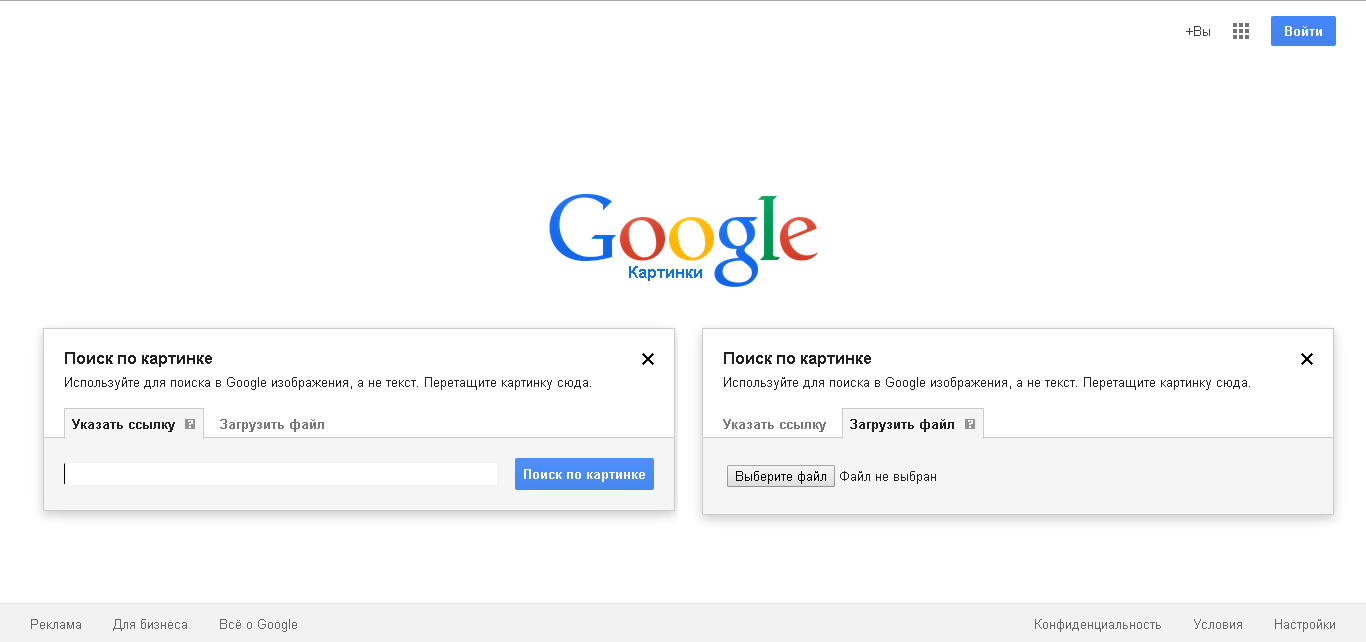
 В соседних полях задаем Имя и ключевое слово, которое будет вызывать данный поиск.
В соседних полях задаем Имя и ключевое слово, которое будет вызывать данный поиск.